Bruksanvisning till Cyber-shot
|
|
|
- Anton Fredriksson
- för 8 år sedan
- Visningar:
Transkript
1 VKLICKA! Innehållsförteckning Grundläggande hantering Använda menyn Digital stillbildskamera Bruksanvisning till Cyber-shot DSC-S800 Innan du använder enheten bör du läsa denna bruksanvisning och Handledning och Guide för avancerad användning av Cyber-shot noggrant och behålla dem för framtida referens. Använda inställningsskärmen Visa bilder på en TVskärm Använda datorn Skriva ut stillbilder Felsökning Övrigt Register 2007 Sony Corporation (1) SE
2 Att observera när det gäller användning av kameran Memory Stick -typer som kan användas (medföljer ej) Det IC-lagringsmedium som används i den här kameran är Memory Stick Duo. Det finns två olika typer Memory Stick. Memory Stick Duo : Du kan använda Memory Stick Duo i den här kameran. Mer information om användbara batterier finns på sidan 100. Att tänka på när det gäller LCD-skärmen och objektivet LCD-skärmen är tillverkad med mycket hög precision över 99,99% av bildpunkterna är aktiva. Trots det kan det förekomma enstaka små punkter som alltid är svarta och/eller alltid lyser vitt, rött, blått eller grönt på LCD-skärmen. Detta är dock normalt och beror på tillverkningsmetoden, och påverkar inte de bilder som lagras på något sätt. Memory Stick : Du kan inte använda Memory Stick i den här kameran. Svarta, vita, röda, blåa eller gröna punkter 2 Inga andra minneskort kan användas. Mer information om Memory Stick Duo finns på sidan 98. När du använder ett Memory Stick Duo med Memory Stick -kompatibel utrustning Du kan använda Memory Stick Duo om du placerar det i en Memory Stick Duoadapter (medföljer ej). Memory Stick Duo-adapter Kommentarer för nickelmetallhydridbatteri Ladda båda Ni-MH-batterierna (medföljer) innan du använder kameran för första gången. Batterierna kan laddas även när de inte är helt urladdade. Även om batterierna inte är fulladdade kan du använda den laddning som finns kvar i dem. Om du inte tänker använda batterierna under en längre tid bör du använda upp den befintliga laddningen och sedan ta ut dem ur kameran och förvara dem på en torr, sval plats. Detta för att bevara batteriernas funktion (sidan 100). Funktionsstörningar kan inträffa om LCDskärmen eller objektivet utsätts för direkt solljus en längre tid. Tänk dig för innan du lämnar kameran i närheten av ett fönster eller lägger den ifrån dig utomhus. Tryck inte på LCD-skärmen. Skärmen kan missfärgas vilket i sin tur kan leda till funktionsstörningar. På kalla platser kan det hända att det uppstår efterbilder på LCD-skärmen. Det är inte ett tecken på att något är fel. Denna kamera är försedd med ett motordrivet zoomobjektiv. Var försiktig så att du inte råkar stöta till objektivet och utsätt det inte för våld av något slag. Bilderna som förekommer i bruksanvisningen Fotoexemplen som förekommer i denna bruksanvisning är reproduktioner, och inte bilder som tagits med den här kameran.
3 Innehållsförteckning Att observera när det gäller användning av kameran...2 Grundläggande tekniker för bättre bilder...6 Skärpa Hur du ställer in skärpan på ett motiv... 6 Exponering Justering av ljusstyrkan... 7 Färg Belysningens inverkan... 8 Kvalitet Bildkvalitet och bildstorlek... 9 Delarnas namn...10 Indikatorer på skärmen...12 Ändra visningen på skärmen...16 Använda internminnet...17 Grundläggande hantering Använda lägesomkopplaren...18 Ta bilder så enkelt som möjligt (Automatiska inställningar)...19 Ta stillbilder (Scenval)...25 Visa/Radera bilder...28 Använda menyn Använda menyalternativen...30 Menyalternativ...31 Tagningsmeny...32 COLOR (Färgläge): Ändra bildens livlighet eller lägga till specialeffekter (Mätmetod): Välja mätmetod WB (Vitbalans): Justera färgtonerna ISO: (Ställa in ljuskänsligheten) (Bildkvalitet): Välja kvalitet för stillbilder Mode (Insp.sätt): Välja läge för kontinuerlig tagning (Blixtnivå): Ställa in mängden blixtljus (Skärpa): Ställa in bildskärpan (Inst.): Ändra inställningsalternativen 3
4 Innehållsförteckning Visningsmeny (Mapp): Välja mapp för visning av bilder - (Skydda): Förhindra oönskad radering DPOF: Lägga till en utskriftsmarkering (Skriv ut): Skriva ut bilder med en skrivare (Diabild): Spela upp en bildserie (Ändra storl.): Ändra bildstorlek på en inspelad bild (Rotera): Rotera stillbilder (Inst.): Ändra inställningsalternativen Trimma: Spela in en förstorad bild Använda inställningsskärmen Använda inställningsalternativen Kamera Digital zoom Funktionsguide Rögödereduc. Internminnesverktyg Format Memory Stick-verktyg Format Skapa lagr.mapp AF-lampa Autom. granskn. Byt lagr.mapp Kopiera 1 2 Inställningar LCD-bakgr.bel. Pip Inställningar Filnummer USB-ansl. Språk Initialisera Video ut Klockinställning Visa bilder på en TV-skärm Visa bilder på en TV-skärm
5 Innehållsförteckning Använda datorn Använda en Windows-dator...59 Installera programvaran (medföljer)...61 Kopiera bilder till datorn...62 Visa bildfiler som är lagrade på en dator med hjälp av kameran (med ett Memory Stick Duo )...69 Använda programvaran Picture Motion Browser (medföljer)...70 Använda en Macintosh-dator...75 Skriva ut stillbilder Hur du skriver ut stillbilder...77 Direktutskrift med en PictBridge-kompatibel skrivare...78 Utskrift i en fotoaffär...82 Felsökning Felsökning...84 Varningsmeddelanden...95 Övrigt För att använda kameran utomlands Strömkällor...97 Om Memory Stick...98 Om batterier Om batteriladdaren Register Register
6 Grundläggande tekniker för bättre bilder Skärpa Exponering Färg Kvalitet I det här kapitlet beskrivs grunderna för hur du använder kameran. Här får du veta hur du använder olika funktioner på kameran, t.ex. lägesomkopplaren (sidan 18), menyerna (sidan 30) osv. Skärpa Hur du ställer in skärpan på ett motiv När du trycker ned avtryckaren halvvägs ställer kameran automatiskt in skärpan (Autofokus). Kom ihåg att du bara ska trycka ned avtryckaren halvvägs. Tryck ned avtryckaren helt. Tryck ned avtryckaren halvvägs. AE/AF-låsindikator blinkar, tänds/piper Tryck sedan ned avtryckaren helt. Om bilden är suddig trots att skärpan är inställd kan det bero på kameraskakningar. t Se Tips för att undvika suddiga bilder (följande avsnitt). Tips för att undvika suddiga bilder Håll kameran stadigt; låt armarna ta stöd mot kroppen. Försök att ta stöd emot ett träd eller en byggnad. Du kan också använda självutlösaren med 2 sekunders fördröjning eller använda ett stativ. Använd blixten när du tar bilder där belysningen är svag. 6
7 Grundläggande tekniker för bättre bilder Exponering Justering av ljusstyrkan Du kan skapa olika bildeffekter genom att variera exponeringen och ISO-känsligheten. Exponeringen är den mängd ljus som släpps in i kameran när du öppnar slutaren. Slutartid = Den tid under vilken kameran släpper in Exponering: ljus Bländare = Storleken på den öppning som ljuset kommer in igenom ISO-känslighet (rekommenderat exponeringsindex) = Inspelningskänslighet Överexponering = för mycket ljus Bilden blir vitaktig Korrekt exponering Underexponering = för lite ljus Bilden blir mörkare I läget automatiska inställningar ställs exponeringen automatiskt in på ett lämpligt värde. Du kan också ställa in exponeringen manuellt på följande sätt. Justering av exponeringsvärdet (EV): Du kan justera den exponering som kameran har ställt in (sidan 23). Mätmetod: Du kan bestämma vilket parti av motivet som ska mätas för exponeringsinställningen (sidan 33). Justera ISO-känsligheten (Rekommenderat exponeringsindex) ISO-känslighet är ett mått som uppskattar hur mycket ljus en kameraenhet tar emot. Även om exponeringen är densamma blir bilderna olika beroende på ISO-känsligheten. Justera ISO-känsligheten, se sidan 35. Hög ISO-känslighet Bilderna blir ljusa även när du fotograferar där det är mörkt. Samtidigt ökar störningarna i bilden. Låg ISO-känslighet Bilderna blir mjukare. Å andra sidan kan bilderna bli för mörka när exponeringen inte är tillräcklig. 7
8 Grundläggande tekniker för bättre bilder Färg Belysningens inverkan Motivets skenbara färg påverkas av belysningsförhållandena. Exempel: Färgerna i en bild påverkas av belysningsförhållandena Väder/belysning Dagsljus Molnigt Lysrör Glödlampa Ljusets egenskaper Vitt (standard) Blåaktigt Grönaktigt Rödaktigt I det automatiska inställningsläget ställs färgtonerna in automatiskt. Du kan också ställa in färgtonerna manuellt med hjälp av alternativet [Vitbalans] (sidan 34). 8
9 Grundläggande tekniker för bättre bilder Kvalitet Bildkvalitet och bildstorlek En digital bild består av ett antal små punkter som kallas för bildpunkter ( pixlar ). Ju fler bildpunkterna är, desto större blir bilden och desto mer minne tar den upp, men samtidigt blir bilden mer detaljerad. Bildstorleken är ett mått på antalet bildpunkter. Även om det inte går att se skillnaden på kameraskärmen blir såväl detaljerna som databearbetningstiden annorlunda när bilden skrivs ut eller visas på en datorskärm. Förhållandet mellan bildpunkter och bildstorlek 1 Bildstorlek: 8M bildpunkter 2448 bildpunkter = bildpunkter 2 Bildstorlek: VGA (e-post) Bildpunkter 640 bildpunkter 480 bildpunkter = bildpunkter Välja bildstorlek som du vill använda (sidan 24) Bildpunkt Många bildpunkter (högre bildkvalitet, men större filer) Få bildpunkter (sämre bildkvalitet, men mindre filer) Exempel: För utskrift i upp till A3-format Exempel: Bilder som ska skickas via e-post Välja bildkvalitet i kombination med komprimeringsgrad (sidan 36) Du kan ställa in komprimeringsgraden när du sparar digitala bilder. Om du väljer en hög komprimeringsgrad försvinner en del fina detaljer, men filerna blir mindre. 9
10 Delarnas namn Se sidorna inom parentes för mer information om hur de olika delarna används A Avtryckare (19) B Lägesomkopplare (19) C Mikrofon D Objektiv E POWER-knapp F POWER-lampa G Blixt (21) H Självutlösarens lampa (22)/AFbelysning (48) qa qs qd qf A (Uppspelnings)-knapp (28) B LCD-skärm (16) C MENU-knapp (30) Visa skärmen (Inst.) genom att trycka lite längre på MENU. D DISP-knapp (16) Tryck in DISP lite längre för att välja ljusstyrka för LCD-skärmens bakgrundsbelysning. E Aktivitetslampa F Vid fotografering: Zoomknapp (W/T) (20) Vid visning: / (Uppspelningszoom)-knapp/ (index)-knapp (28, 29) G (USB) A/V OUT-kontakt (på sidan) H Ögla för handlovsrem I Kontrollknapp Meny på: v/v/b/b/z (30) Menu av: / / / (21-23) J (Bildstorlek/Radering)-knapp (24, 28) K Högtalare 10
11 Delarnas namn L Stativfäste (på undersidan) Använd ett stativ med en skruvlängd på högst 5,5 mm. Det går inte att skruva fast kameran ordentligt på stativ med en skruv som är längre än 5,5 mm. Med en sådan skruv riskerar du också att skada kameran. M Lock till batteri/ Memory Stick Duo N Kabelskydd för nätadapter När du använder nätadaptern AC-LS5K (medföljer ej) Se till att sladden inte kommer i kläm när du stänger locket. Du kan inte ladda nickelmetallhydridbatterierna med nätadaptern AC-LS5K. Ladda istället upp batterierna med hjälp av batteriladdaren. 11
12 Indikatorer på skärmen Se sidorna inom parentes för mer information om hur de olika delarna används. När du tar stillbilder A Visning Betydelse Indikator för återstående batteritid z AE/AF-lås (19) WB Inspelningsläge (19, 37) Vitbalans (34) När du spelar in film STBY INSP 1.3 SL Standbyläge/filminspelning Lägesomkopplare (Scenval) (25) Lägesomkopplare (Autoprogram) (18) Kameraläge Blixtläge (21) Blixtuppladdning Zoomningsgrad (20, 47) RICH NATURAL SEPIA B&W B ON Visning V Mörkare v Ljusare Rödögereducering (48) Skärpa (38) AF-belysning (48) Mätmetod (33) Färgläge (32) Betydelse Makro (21) Exponeringsvärdesstapel (23) Teckenfönstret förändras beroende på lägesomkopplarens position (visas till vänster). Exponeringsvärdesguide (23) 12
13 Indikatorer på skärmen C Visning 8M 3:2 Betydelse Bildstorlek (24) FINE STD Bildkvalitet (36) 00:00:00 [00:28:25] 5M 3M 2M VGA 16:9 101 Inspelningsmapp (51) Visas inte när internminnet används. Återstående internminneskapacitet Återstående Memory Stick -kapacitet Inspelningstid [maximal inspelningstid] 400 Antalet återstående bilder som du kan ta Självutlösarens lampa (22) ISO-värde (35) E Visning Betydelse 125 Slutartid F2.8 Bländarvärde +2.0EV Exponeringsvärde (23) Meny (30) (visas inte på skärmen på föregående sida) D Visning Betydelse Vibrationsvarning Ger en varning om att vibrationer kan göra det omöjligt att ta skarpa bilder på grund av att belysningen är otillräcklig. Du kan ta bilder även om vibrationsvarningen visas. Du bör ändå använda blixt för att få bättre belysning, använda stativ eller stabilisera kameran på något annat sätt (sidan 6). E Varning för svagt batteri (95) + Spotmätningshårkors (33) Autofokusram 13
14 Indikatorer på skärmen Vid visning av stillbilder A Visning 8M 3:2 5M Betydelse Indikator för återstående batteritid Inspelningsläge (19) Bildstorlek (24) 3M 2M VGA Vid uppspelning av filmer 16:9 Uppspelningsläge - Bildskydd (40) Utskriftsmarkering (DPOF) (82) Mappbyte (39) Visas inte när internminnet används. 1.3 Zoomningsgrad (28) N Uppspelning (28) Volym (28) B Visning Betydelse Nummer på mapp-fil (39) Uppspelningsstapel 14
15 Indikatorer på skärmen C Visning D Betydelse PictBridge-anslutning (79) 101 Inspelningsmapp (51) Visas inte när internminnet används. 101 Uppspelningsmapp (39) Visas inte när internminnet används. Återstående internminneskapacitet Återstående Memory Stick -kapacitet 8/8 12/12 Bildnummer/Antal inspelade bilder i den valda mappen 00:00:12 Räkneverk Visning Betydelse PictBridge-anslutning (80) Koppla inte bort den dedikerade USB-kabeln när ikonen visas. +2.0EV Exponeringsvärde (23) ISO-värde (35) Mätmetod (33) WB Blixt Vitbalans (34) E Visning :30 AM DPOF TILLBAKA/ NÄSTA VOLYM Betydelse Inspelningsdatum och inspelningstid för den uppspelade bilden Meny (30) Välj bilder Justera volym 500 Slutartid F2.8 Bländarvärde 15
16 Ändra visningen på skärmen DISP (Skärmvisningsomkopplare)-knapp Du kan öka bakgrundsbelysningen på LCDskärmen genom att hålla DISP-knappen nedtryckt längre. Varje gång du trycker på DISP-knappen ändras det som visas på skärmen på följande sätt. Indikatorerna släckta Indikatorerna visas 16
17 Använda internminnet Kameran har ett internminne på ungefär 54 MB. Det här minnet går inte att ta ut. Även om det inte sitter något Memory Stick Duo i kameran kan du ta bilder med hjälp av internminnet. När du har satt i ett Memory Stick Duo [Inspelning]: Bilderna spelas in på Memory Stick Duo. [Uppspelning]: Bilderna på Memory Stick Duo spelas upp. B [Meny, Inställning osv.]: Du kan utföra olika funktioner på de bilder som du har sparat på Memory Stick Duo. B Internminne När inget Memory Stick Duo är isatt [Inspelning]: Bilderna spelas in på internminnet. [Playback]: Bilderna som spelats in på internminnet spelas upp. [Meny, Inställning osv.]: Du kan utföra olika funktioner på de bilder som du har sparat på internminnet. Om bilddata som sparats i internminnet Du bör under alla förhållanden kopiera (säkerhetskopiera) bilddata på något av följande sätt. Kopiera (säkerhetskopiera) data till ett Memory Stick Duo Förbered ett Memory Stick Duo med en kapacitet på minst 64 MB, och utför sedan proceduren som beskrivs i avsnittet [Kopiera] (sidan 53). Kopiera (säkerhetskopiera) data till en dators hårddisk Utför proceduren på sidorna 62 till 65 utan något Memory Stick Duo isatt i kameran. Det går inte att kopiera bilddata från ett Memory Stick Duo till internminnet. Genom att ansluta kameran till en dator med en dedikerad USB-kabel, kan du kopiera de data som sparats i internminnet till en dator. Du kan däremot inte kopiera data från datorn till internminnet. 17
18 Grundläggande hantering Använda lägesomkopplaren Ställ in lägesomkopplaren på önskad funktion. Lägesomkopplare Ledmärke Ställ in på önskad funktion. Kontrollknapp : Du spelar in filmer t sidan 19 Lägen för stillbildstagning : Autom. inställningar-läge Gör att du kan ta bilder på enklaste sätt med automatiska inställningar. t sidan 19 : Autoprogram-läge Gör att du kan ta bilder med exponeringen (såväl slutartid som bländare) automatiskt inställd. Du kan också välja olika inställningar på menyn. (För mer information om vilka funktioner du kan välja t sidan 31) : Scenvalsläge Gör att du kan ta bilder med förinställningar som optimerats för de rådande inspelningsförhållandena. t sidan 25 Om funktionsguiden När du trycker på kontrollknappen visas förklaringar av funktionerna en liten stund (sidan 48). 18
19 Ta bilder så enkelt som möjligt (Automatiska inställningar) v/v/b/b-knapp Avtryckare Lägesomkopplare z-knapp Zoomknappp Kontrollknapp -knapp (Bildstorlek) 1 Välj ett läge med lägesomkopplaren. Stillbild (automatiska inställningar): Välj. Film: Välj. Grundläggande hantering 2 Håll kameran stadigt stöd armarna mot kroppen. Se till att motivet befinner sig i mitten av fokusramen. 3 Ta bilden genom att trycka på avtryckaren. Stillbild: 1Fokusera genom att hålla avtryckaren halvvägs intryckt. Indikatorn z (AE/AF-lås) (grön) blinkar, en ljudsignal hörs, indikatorn slutar blinka och lyser med ett stadigt sken. 2Tryck ned avtryckaren helt. Ljudet från slutaren hörs. AE/AF-låsindikator 19
20 Ta bilder så enkelt som möjligt (Automatiska inställningar) Film: Tryck ned avtryckaren helt. Du avbryter inspelningen genom att trycka ned avtryckaren helt igen. Ta stillbilder av motiv som är svåra att ställa in skärpan på Det minsta avståndet för tagning är ca 50 cm. Ta bilderna i närbildsläget (Makro) (sidan 21) när du fotograferar motiv som befinner sig närmare än tagningsavståndet. När kameran inte automatiskt kan fokusera på motivet börjar AE/AF-låsindikatorn blinka långsamt och ingen ljudsignal hörs. Komponera om bilden och försök sedan fokusera igen. Motiv som kan vara svåra att fokusera på är: Mörka motiv som befinner sig långt bort Motiv där kontrasten mot bakgrunden är för liten. Motiv som befinner sig på andra sidan av en glasyta Motiv som rör sig fort Motiv som reflekterar ljus eller med en blank yta Motiv som blinkar Motiv i motljus Använda zoomfunktionen Tryck på zoomknappen. När zoomförstoringen överskrider 6 använder kameran den digitala zoomfunktionen. Mer information om inställningarna för [Digital zoom] och bildkvaliteten finns på sidan 47. Det går inte att ändra zoomskala när du spelar in film. 20
21 Ta bilder så enkelt som möjligt (Automatiska inställningar) Blixt (välja blixtläge för stillbilder) Tryck flera gånger på v ( ) på kontrollknappen tills du fått fram önskat läge. (Ingen indikator): Autoblixt Utlöses när belysningen är otillräcklig (standardinställning) : Forcerad blixt på SL: Långs. synk. (Forcerad blixt på) Slutartiden är lång i dålig belysning för att bakgrunden, som är utom räckhåll för blixten, ska komma med ordentligt. : Forcerad blixt av Blixten utlöses två gånger. Första gången blixten utlöses är för att rätt mängd ljus ska ställas in. När blixten laddas upp visas. Makro (Närbildstagning) Tryck på B ( ) på kontrollknappen. Avbryt genom att trycka på B igen. Grundläggande hantering (Ingen indikator): Makro av : Makro på (W-sidan: Ca. 2 cm eller mer, T -sidan: Ca. 70 cm eller mer) Makro Du bör ställa zoomen så långt det går mot W-sidan. Skärpedjupet minskar och det är inte säkert att hela motivet kommer i fokus. Autofokus fungerar långsammare. 21
22 Ta bilder så enkelt som möjligt (Automatiska inställningar) Använda självutlösaren Tryck flera gånger på V ( ) på kontrollknappen tills du fått fram önskat läge. (Ingen indikator): Självutlösaren används inte : Självutlösaren är inställd på 10 sekunders fördröjning : Självutlösaren är inställd på 2 sekunders fördröjning När du trycker på avtryckaren börjar självutlösarens lampa blinka och en ljudsignal hörs tills slutaren aktiveras. Självutlösarens lampa Avbryt genom att trycka på V igen. Ett effektivt sätt att slippa suddiga bilder kan vara att använda självutlösaren med 2 sekunders fördröjning. 22
23 Ta bilder så enkelt som möjligt (Automatiska inställningar) EV (ställa in exponeringen manuellt) Tryck på b ( ) på kontrollknappen och tryck sedan på v (ljusare)/v (mörkare). Du stänger av visningen av stapeln genom att trycka på b-knappen igen. Mot Mot + Mer information om exponeringen finns på sidan 7. Kompensationsvärdet kan ställas in i steg om 1/3 EV. Om du tar en bild på ett motiv där det är mycket ljust eller mycket mörkt, eller om du använder blixt, kan det hända att exponeringsjusteringen inte får så stor effekt. Grundläggande hantering 23
24 Ta bilder så enkelt som möjligt (Automatiska inställningar) Ändra bildstorleken Tryck på (Bildstorlek) och välj sedan storlek genom att trycka på v/v. Mer information om bildstorleken finns på sidan 9. Standardinställningarna är markerade med. Bildstorlek Användningsområden Antal bilder Utskrift 8M ( ) 3:2 1) ( ) Utskrift i upp till A3-format 3:2-aspekt Färre 5M ( ) Utskrift i upp till A4-format 3M ( ) Utskrift i upp till cm 2M ( ) Utskrift i upp till cm VGA ( ) För Fler 16:9 2) ( ) Visning på 16:9 HDTV 3) Finare Grövre 1) Bilderna lagras med samma 3:2-proportioner som används för fotopapper, vykort osv. 2) Bildens båda kanter blir eventuellt beskurna vid utskriften (sidan 92). 3) Genom att använda ett Memory Stick-fack eller en USB-anslutning kan du få högre bildkvalitet. 24
25 Ta stillbilder (Scenval) Avtryckare Lägesomkopplare 1 Välj lämpligt scenvalsläge (,,,,,, ). Mer information om olika lägen finns på nästa sida. Grundläggande hantering 2 Ta bilden genom att trycka på avtryckaren. Avbryta scenvalet Flytta lägesväljaren till annat alternativ än scenval (sidan 18). 25
26 Ta stillbilder (Scenval) Scenvalslägen Följande lägen är förinställda för att passa olika tagningsförhållanden. Hög känslighet Gör att du kan ta bilder utan blixt i svag belysning med minskad risk för suddiga bilder. Soft Snap Gör att du kan ta bilder där hudfärgerna framträder klarare och varmare, vilket kan ge vackrare bilder. Den mjuka skärpan skapar en mild atmosfär som kan passa för porträttfotografering, fotografering av blommor m.m. Skymningsporträtt* Passar om du vill ta porträtt i mörka miljöer. Gör att du kan ta skarpa bilder av personer på mörka platser utan att omgivningens mörka atmosfär går förlorad. Skymning* Gör att du kan ta nattscener på långa avstånd utan att omgivningens mörka atmosfär går förlorad. Landskap Fokuserar bara på avlägsna motiv när du tar bilder av landskap eller liknande. Strand När du tar bilder vid stranden vid havet eller en sjö, återges vattnets blåa färg klarare. Snöläge När du tar bilder i miljöer med mycket snö, eller andra platser där hela omgivningen är vit, kan du använda det här läget för att motverka att färgerna förlorar sin styrka och för att få skarpare bilder. *Eftersom slutartiden blir längre bör du använda stativ. 26
27 Ta stillbilder (Scenval) Funktioner som inte kan kombineras med scenval Kameran ställer in en lämplig kombination av de olika funktionerna för att göra tagningen av bilder för ett visst sceneri optimal. Vissa funktioner är inte tillgängliga beroende på scenvalsläget. Om du trycker på en knapp för att välja en funktion som inte kan kombineras med det aktuella scenvalet hörs en ljudsignal. ( : inställningen är tillgänglig) Makro Blixt Vitbalans Burst Blixtnivå SL Auto/ WB / / / Grundläggande hantering 27
28 Visa/Radera bilder v/v/b/b-knapp z-knapp Kontrollknapp (Index)/ -knapp (Uppspelningszoom) -knapp (Uppspelningszoom) -knapp (Uppspelning) MENU-knapp -knapp (Radera) 1 Tryck på (Uppspelning). När du trycker ned (Uppspelning) medan kameran är avstängd kommer den att slås på i uppspelningsläge. Om du trycker igen övergår den till inspelningsläge. 2 Välj en bild med b/b på kontrollknappen. Film: Spela upp filmen genom att trycka på z. (Om du vill stoppa uppspelningen trycker du på z igen.) Om du vill snabbspola framåt trycker du på B och om du vill snabbspola bakåt trycker du på b. (Du återgår till normal uppspelning genom att trycka på z.) Tryck på v/v för att justera volymen. Radera bilder 1 Visa den bild du vill radera och tryck sedan på (Radera). 2 Välj [Radera] med v och tryck sedan på z. Avbryta raderingen Välj [Avsl.] och tryck sedan på z. Visa en förstorad bild (uppspelningszoom) Tryck på när en stillbild visas. Gå ur zoomen genom att trycka på. Ändra zoompositionen: v/v/b/b Avbryta uppspelningszoomningen: z För att spara förstorade bilder: [Trimma] (sidan 45) 28
29 Visa/Radera bilder Visa en indexskärm Tryck på (Index) och välj en bild med v/v/b/b. Visa nästa (föregående) indexskärm genom att trycka på b/b. Om du vill återgå till normal visning (enbildsskärm) trycker du på z. Radera bilder i indexläget 1 När en indexskärm visas trycker du på (Radera) och väljer [Välj] med v/v på kontrollknappen och trycker sedan på z. 2 Välj den bild som du vill skriva ut med v/v/b/b och tryck sedan på z så att indikatorn (Radera) visas på den valda bilden. Grön valram Avbryta ett val Välj en bild du tidigare valt för radering och tryck sedan på z för att ta bort indikatorn från bilden. Grundläggande hantering 3 Tryck på (Radera). 4 Välj [OK] med B och tryck sedan på z. Om du vill ta bort alla bilderna i mappen väljer du [Alla i mappen] med v/v i steg 1 istället för [Välj] och trycker sedan på z. 29
30 Använda menyn Använda menyalternativen v/v/b/b-knapp -knapp (Uppspelning) Lägesomkopplare z-knapp Kontrollknapp MENU-knapp 1 Inspelning: Slå på kameran och ställ in lägesomkopplaren. Uppspelning: Tryck på (Uppspelning). Vilka alternativ som är tillgängliga beror på i vilket läge lägesomkopplaren står och vilket läge du valt för inspelning/uppspelning. 2 Visa menyn genom att trycka på MENU. 3 Välj önskat menyalternativ med b/b på kontrollknappen. Om önskat alternativ inte visas fortsätter du att trycka på b/b tills alternativet visas på skärmen. Tryck på z när du valt ett alternativ i uppspelningsläget. 4 Välj inställning med v/v. Vald inställning zoomas in och aktiveras. 5 Stäng menyn genom att trycka på MENU. Du kan också stänga menyn genom att trycka ned avtryckaren halvvägs. Om det finns menyalternativ som inte visas på skärmen, visas markeringen v/v i kanterna på det ställe där menyalternativen brukar visas. För att visa alternativ som inte visas väljer du markeringen med kontrollknappen. Du kan inte ställa in alternativ som inte är tillgängliga som val. 30
31 Menyalternativ Information om åtgärden 1 sidan 30 Menyn vid tagning (sidan 32) Vilka menyalternativ som du kan välja beror på i vilket läge lägesomkopplaren står och gällande inställningar. Bara alternativ som går att ställa in visas på skärmen. ( : går att ställa in) Lägesomkopplarens position: Scen COLOR (Färgläge) (Mätmetod) WB (Vitbalans) ISO (Bildkvalitet) Mode (Insp.sätt) (Blixtnivå) * (Skärpa) Använda menyn (Inst.) Menyn vid visning (sidan 39) (Mapp) - (Skydda) DPOF (Skriv ut) (Diabild) (Ändra storl.) (Rotera) (Inst.) Trimma** * Vilka åtgärder som du kan utföra beror på scenläget (sidan 27). **Endast tillgängligt för uppspelningszoom. I den här Bruksanvisning till Cyber-shot visas de tillgängliga lägena på lägesomkopplaren på följande sätt. Kan inte väljas Kan väljas 31
32 Tagningsmeny Information om åtgärden 1 sidan 30 Standardinställningarna är markerade med. COLOR (Färgläge): Ändra bildens livlighet eller lägga till specialeffekter Du kan ändra bildens ljusstyrka i kombination med olika effekter. Svartvit (B & W) Ställer om bildfärgerna till svartvitt. Brunton (SEPIA) Ställer om bildfärgerna till bruntoner. Naturligt (NATURAL) Ställer om bildfärgerna till lugna och milda färger. Levande (RICH) Ställer om bildfärgerna till klara och tydliga färger. Normal Du kan bara välja [Normal] och [Svartvit] eller [Brunton] när du spelar in filmer. 32
33 Tagningsmeny Information om åtgärden 1 sidan 30 (Mätmetod): Välja mätmetod Med det här alternativet väljer du vilken metod som ska användas för att avgöra vilken del av motivet som ska mätas för exponeringsinställningen. Spot (Spotmätning) ( ) Endast en viss del av motivet mäts. Den här funktionen kan du använda när motivet befinner sig i motljus eller när det är stark kontrast mellan motivet och bakgrunden. Spotmätningshårkors Rikta in hårkorset över motivet Multi (Flerfältsmätning) Mer information om exponeringen finns på sidan 7. Bilden delas upp i flera områden som mäts var för sig. Därefter ställer kameran in en välbalanserad exponering. Använda menyn 33
34 Tagningsmeny Information om åtgärden 1 sidan 30 WB (Vitbalans): Justera färgtonerna Med det här alternativet justerar du färgtonerna efter belysningsförhållandena t.ex. när färgerna i en bild blir onormala. Blixt ( WB) Med det här alternativet ställer du in för fotografering med blixtbelysning. Det här alternativet är inte tillgängligt när du spelar in filmer. Glödlampa (n) Med det här alternativet ställer du in för belysningsförhållanden som t.ex. glödlampsljus, eller stark belysning som i en fotostudio. Lysrör ( ) Med det här alternativet ställer du in för fotografering i lysrörsbelysning. Molnigt ( ) Med det här alternativet ställer du in för fotografering under en molnig himmel eller i skuggiga områden. 34
35 Tagningsmeny Information om åtgärden 1 sidan 30 Dagsljus ( ) Med det här alternativet ställer du in för utomhustagningar, nattscener, fyrverkerier, soluppgångar eller de förhållanden som råder innan och efter solnedgången. Auto Med det här alternativet ställs vitbalansen in automatiskt. Mer information om vitbalansen finns på sidan 8. I belysning under flimrande lysrör kan det hända att det inte går att ställa in vitbalansen ordentligt, även om du väljer [Lysrör] ( ). Förutom i lägena [Blixt] ( WB ) är [WB] ställd på [Auto] när blixten utlöses. Vissa alternativ är inte tillgängliga beroende på scenläget (sidan 27). ISO: (Ställa in ljuskänsligheten) Använda menyn Lågt värde Högt värde Används för att ställa in ljuskänsligheten som ett ISO-värde. Ju högre värde, desto högre känslighet Välj ett högt värde vid tagning där det är mörkt eller när du tar motiv som rör sig snabbt. Välj ett lågt värde när du vill ha 800 bättre bildkvalitet Auto För mer information om ISO-känsligheten se sidan 7. Observera att bildstörningarna har en tendens att öka när ISO-känsligheten ökar. [ISO] ställs på [Auto] i scenläget. 35
36 Tagningsmeny Information om åtgärden 1 sidan 30 (Bildkvalitet): Välja kvalitet för stillbilder Med det här alternativet ställer du in bildkvaliteten för stillbilder. Fin (FINE) Det här alternativet ger bilder med hög upplösning (låg komprimering). Standard (STD) När lägesväljaren står på [Fin]. (Auto) blir stillbildskvaliteten Det här alternativet ger bilder med normal upplösning (hög komprimering). 36
37 Tagningsmeny Information om åtgärden 1 sidan 30 Mode (Insp.sätt): Välja läge för kontinuerlig tagning Bestämmer om kameran ska utföra kontinuerlig tagning eller ej när du trycker ned avtryckaren. Burst ( ) Kameran tar tre bildrutor i en följd när du trycker på avtryckaren. När Inspelning pågår släcks kan du ta nästa bild. Normal Blixten ställs på Tar inte bilder kontinuerligt. (Forcerad blixt avstängd). Om [Burst] Tagningsintervallet är ungefär 2 sekunder. När batterinivån blir låg, eller när internminnet eller Memory Stick Duo inte har tillräckligt med ledigt utrymme kan du inte ta flera bilder i följd. Beroende på vilket scenläge du har valt kan det hända att du inte kan ta bilder i burstläget (sidan 27). Använda menyn 37
38 Tagningsmeny Information om åtgärden 1 sidan 30 (Blixtnivå): Ställa in mängden blixtljus Med det här alternativet ställer du in mängden blixtljus. + ( +) Mot +: Höjer nivån på blixten. Normal ( ) Mot : Gör blixtljuset svagare. Information om hur du gör för att ändra blixtläget finns på sidan 21. (Skärpa): Ställa in bildskärpan Mot Mot + Med det här alternativet ställer du in bildskärpan. + ( ) Mot +: Gör bilden skarpare. Normal ( ) Mot : Gör bilden mjukare. (Inst.): Ändra inställningsalternativen Se sidan
39 Visningsmeny Information om åtgärden 1 sidan 30 Standardinställningarna är markerade med. (Mapp): Välja mapp för visning av bilder Med det här alternativet anger du vilken mapp som innehåller den bild som du vill spela upp när du använder kameran med Memory Stick Duo. OK Ångra Se följande procedur. Avbryter valet. 1 Välj önskad mapp med b/b på kontrollknappen. 2 Välj [OK] med v och tryck sedan på z. Använda menyn z Om mappar Kameran sparar bilderna i en angiven mapp på Memory Stick Duo. Du kan byta mapp och skapa nya mappar. Skapa en ny mapp t [Skapa lagr.mapp] (sidan 51) Byta inspelningsmapp (mapp där bilderna sparas vid tagning) t [Byt lagr.mapp] (sidan 52) När det finns flera mappar på Memory Stick Duo och den första eller sista bilden i en mapp visas tänds följande indikatorer. : Går till föregående mapp. : Går till nästa mapp. : Byter till föregående eller nästa mapp. 39
40 Visningsmeny Information om åtgärden 1 sidan 30 - (Skydda): Förhindra oönskad radering Med det här alternativet skyddar du bilder från att raderas av misstag. Skydda (-) Avsl. Se följande procedur. Lämnar bildskyddsfunktionen. Skydda bilder i enbildsläget 1 Visa den bild som du vill skydda. 2 Visa menyn genom att trycka på MENU. 3 Välj [-] (Skydda) med b/b på kontrollknappen och tryck sedan på z. Bilden är nu skyddad och indikatorn - (bildskydd) visas på bilden. - 4 Om du vill skydda fler bilder väljer du önskad bild med b/b och trycker sedan på z. Skydda bilder i indexläget 1 Tryck på (Index) för att visa indexskärmen. 2 Visa menyn genom att trycka på MENU. 3 Välj [-] (Skydda) med b/b på kontrollknappen och tryck sedan på z. 4 Välj [Välj] med v/v och tryck sedan på z. 5 Välj den bild som du vill skydda med v/v/b/b och tryck sedan på z. En grön indikator - visas på den bild du valt. - (grön) 6 Upprepa steg 5 om du vill skydda fler bilder. 7 Tryck på MENU. 8 Välj [OK] med B och tryck sedan på z. Indikatorn - blir vit. De bilder du valt är nu skyddade. Om du vill skydda alla bilderna i mappen väljer du [Alla i mappen] i steg 4 och trycker sedan på z. Välj [På] med B och tryck sedan på z. 40
41 Visningsmeny Information om åtgärden 1 sidan 30 Ta bort bildskyddet I enbildsläget Tryck på z i steg 3 eller 4 i Skydda bilder i enbildsläget. I indexläge 1 Välj den bild som du vill ta bort bildskyddet för i steg 5 under Skydda bilder i indexläget. 2 Tryck på z så att indikatorn - blir grå. 3 Upprepa ovanstående steg för alla bilder som du vill ta bort bildskyddet för. 4 Tryck på MENU och välj [OK] med B och tryck sedan på z. Ta bort bildskyddet för alla bilderna i mappen Välj [Alla i mappen] i steg 4 i Skydda bilder i indexläget och tryck sedan på z. Välj [Av] med B och tryck sedan på z. Tänk på att alla data, inklusive skyddade bilder, raderas från internminnet eller Memory Stick Duo när du formaterar det. Bilderna går sedan inte att återställa. Det kan ta några ögonblick att bildskydda en bild. DPOF: Lägga till en utskriftsmarkering Använda menyn Lägger till en (Utskriftsmarkering) för de bilder du vill skriva ut (sidan 82). (Skriv ut): Skriva ut bilder med en skrivare Se sidan
42 Visningsmeny Information om åtgärden 1 sidan 30 (Diabild): Spela upp en bildserie Spelar upp inspelade bilder i tur och ordning (Diabildsvisning). Intervall 3 s Anger intervall för diabildsvisningen. 5 s 10 s 30 s 1 min Upprepa På Av Bilderna spelas upp i en kontinuerlig slinga. När alla bilderna har spelats upp avbryts diabildsvisningen. Bild Mapp Alla Alla bilderna i den valda mappen spelas upp. Alla bilderna på ett Memory Stick Duo spelas upp i tur och ordning. Start Ångra Se följande procedur. Avbryter diabildsvisningen. 1 Välj [Intervall], [Upprepa] och [Bild] med v/v/b/b på kontrollknappen. 2 Välj [Start] med V/B och tryck sedan på z. Diabildsvisningen startar. Avbryt diabildsvisningen genom att trycka på z för att pausa bildspelet. Välj [Avsl.] med V och tryck sedan på z. När du gjort paus i diabildsvisningen kan du visa föregående/nästa bild med b/b. Intervalltiden är bara ett riktmärke. Intervalltiden är bara en riktlinje, så den kan variera beroende på bildstorleken etc. 42
43 Visningsmeny Information om åtgärden 1 sidan 30 (Ändra storl.): Ändra bildstorlek på en inspelad bild Stor storlek Liten storlek Du kan ändra storleken på en inspelad bild (Ändra storlek) och spara den som en ny fil. Originalfilen finns kvar även efter storleksändringen. 8M Mer information om att välja bildstorlek finns på sidan 24. 5M 3M 2M VGA Ångra Avbryter storleksändringen. Använda menyn 1 Visa den bild du vill ändra storlek på. 2 Visa menyn genom att trycka på MENU. 3 Välj [ ] (Ändra storl.) med b/b på kontrollknappen och tryck sedan på z. 4 Välj önskad storlek med v/v och tryck sedan på z. Den storleksändrade bilden spelas in i inspelningsmappen som senast sparade fil. Mer information om bildstorlekar finns på sidan 9. Du kan inte ändra storlek på filmer. När du ändrar storlek från liten till större sjunker bildkvaliteten. Du kan inte ändra storlek till 3:2 eller 16:9. Om du ändrar storlek på en bild med proportionerna 3:2 eller 16:9 visas svarta band upptill och nedtill på bilden. 43
44 Visningsmeny Information om åtgärden 1 sidan 30 (Rotera): Rotera stillbilder Med det här alternativet roterar du en stillbild. OK Ångra Roterar en bild. Se följande procedur. Fixerar roteringen. Se följande procedur. Avbryter roteringen. 1 Visa bilden som ska roteras. 2 Visa menyn genom att trycka på MENU. 3 Välj [ ] (Rotera) med b/b på kontrollknappen och tryck sedan på z. 4 Välj [ ] med v och rotera sedan bilden med b/b. 5 Välj [OK] med v/v och tryck sedan på z. Du kan inte rotera skyddade bilder eller filmer. Det kan hända att det inte går att rotera bilder som tagits med andra kameror. När du visar bilderna på en dator kan det hända att programvaran inte återger bildroteringsinformationen. (Inst.): Ändra inställningsalternativen Se sidan
45 Visningsmeny Information om åtgärden 1 sidan 30 Trimma: Spela in en förstorad bild Spelar in en förstorad bild (sidan 28) som en ny fil. Trimma Åter Se följande procedur. Avbryter trimning. 1 Tryck på MENU under uppspelningszoom för att visa menyn. 2 Välj [Trimma] med B på kontrollknappen och tryck sedan på z. 3 Välj bildstorleken med v/v och tryck sedan på z. Bilden spelas in och den ursprungliga bilden visas igen. Den trimmade bilden spelas in som den nyaste filen i den valda inspelningsmappen och den ursprungliga bilden behålls. Kvaliteten på de trimmade bilderna kan försämras. Du kan inte trimma till en bildstorlek med bildförhållande 3:2 eller 16:9. Använda menyn 45
46 Använda inställningsskärmen Använda inställningsalternativen Du kan ändra standardinställningarna via inställningsskärmen. v/v/b/b-knapp Lägesomkopplare MENU-knapp z-knapp Kontrollknapp 1 Visa menyn genom att trycka på MENU. 2 När du tryckt på B på kontrollknappen går du till inställningen (Inst.) och trycker sedan på B igen. 3 Tryck på v/v/b/b på kontrollknappen för att välja det alternativ du vill ställa in. Ramen runt det valda alternativet blir gul. 4 Tryck på z för att aktivera inställningen. För att släcka skärmen (Inst.) trycker du på MENU. För att återgå till menyn från skärmen (Inst.) trycker du upprepade gånger på b på kontrollknappen. När du trycker ned avtryckaren halvvägs stänger kameran av skärmen (Inst.) och återgår till läget för tagning. När menyn inte visas Visa skärmen (Inst.) genom att trycka lite längre på MENU. Avbryta inställningen (Inst.) Välj [Ångra] om det alternativet visas och tryck sedan på z på kontrollknappen. Om alternativet inte visas väljer du föregående inställning igen. Den här inställningen sparas i minnet även när kameran stängs av. 46
47 Kamera Information om åtgärden 1 sidan 46 Standardinställningarna är markerade med. Digital zoom Väljer det digitala zoomläget. Kameran förstorar bilden med hjälp av optisk zoom (upp till 6 ). När zoomförstoringsgraden överskrider 6 använder kameran antingen smart zoom eller digital precisionszoom. Smart (Smart zoom) ( ) Precision (Precisionsdigitalzoom) ( ) Av Bilden förstoras digitalt, praktiskt taget utan någon förvrängning. Det här läget kan inte väljas när bildstorleken är ställd på [8M] eller [3:2]. Den maximala zoomförstoringsgraden för smart zoom visas i följande tabell. Alla bildstorlekar förstoras upp till maximalt 12, men bildkvaliteten sjunker. Den digitala zoomen används inte. Bildstorlek och maximal zoomförstoringsgrad när smart zoom används Storlek Maximal zoomförstoringsgrad 5M Ca 7,6 3M Ca 9,6 2M Ca 12 VGA Ca 30 16:9 Ca 10 Använda inställningsskärmen När du trycker på zoomknappen visas zoomskaleindikatorn på följande sätt. På W-sidan om den här linjen är det optiska zoomområdet och på T-sidan det digitala zoomområdet Zoomskaleindikator Det optiska zoomområdet ingår i den maximala zoomförstoringsgraden för smart zoom/precisionszoom. Autofokusramen visas inte när du använder den digitala zoomen. När den smarta zoomen används kan det hända att skärmbilden ser grovkornig ut. Det här är däremot inget som påverkar den bild som spelas in. 47
48 Kamera Information om åtgärden 1 sidan 46 Funktionsguide När du använder kameran visas förklaringar av funktionerna. På Av Visar funktionsguiden. Visar inte funktionsguiden. Rögödereduc. Minskar risken för röda ögon-fenomenet när du använder blixten. Det här bestämmer du innan du tar bilden. På ( ) Minskar risken för röda ögon. Blixten utlöses två eller flera gånger innan själva tagningen. Av Det tar ungefär en sekund innan slutaren utlöses, så håll kameran stadigt för att undvika att bilden blir suddig på grund av att kameran rört sig under tagningen. Inte heller motivet får röra sig. Det kan hända att rödögereduceringen inte ger önskad effekt beroende på individuella skillnader, avståndet till motivet, att motivet inte reagerar på förblixten, eller andra faktorer. AF-lampa Rödögereduceringen avstängd. AF-belysningen ger upplättningsljus som förenklar fokuseringen av motiv i mörka omgivningar. AF-belysningen avger rött ljus som gör att kameran kan fokusera lättare när avtryckaren hålls ned halvvägs, tills fokuseringen låses. ON -indikatorn visas nu. Auto Av Använder AF-belysningen. Använder inte AF-belysningen. Om AF-belysningen inte når fram till motivet eller om motivet saknar kontrast sker ingen fokusering. (Ett avstånd upp till ca. 2,5 m (zoom: W)/1,5 m (zoom: T) rekommenderas.) Fokus erhålls så länge som AF-belysningens ljus når fram till motivet även om ljuset ligger lite vid sidan av motivet. AF-ramen visas inte när du använder AF-belysningen. AF-belysningen fungerar inte när (läget Skymning) eller (läget Landskap) väljs i motivval. AF-belysningen avger väldigt starkt ljus. Även om det inte är osäkert bör du inte titta direkt in i AFbelysningen på nära håll. 48
49 Kamera Information om åtgärden 1 sidan 46 Autom. granskn. Visar den inspelade bilden i ungefär två sekunder direkt efter tagningen av en stillbild. På Av Automatisk granskning används. Automatisk granskning används inte. Om du trycker ned avtryckaren halvvägs i det läget släcks den tagna bilden på skärmen och du kan ta nästa bild med en gång. Använda inställningsskärmen 49
50 Internminnesverktyg Information om åtgärden 1 sidan 46 Det här alternativet visas inte när du har satt in ett Memory Stick Duo i kameran. Format Används för att formatera internminnet. Tänk på att när du formaterar internminnet raderas alla data från minnet för gott, även skyddade bilder. 1 Välj [OK] med v på kontrollknappen och tryck sedan på z. Meddelandet Alla data i internminne kommer att raderas Klar? visas. 2 Välj [OK] med v och tryck sedan på z. Formateringen slutförs. Avbryta formateringen Välj [Ångra] i steg 1 eller 2, och tryck sedan på z. 50
51 Memory Stick-verktyg Information om åtgärden 1 sidan 46 Det här alternativet visas bara när du har satt in ett Memory Stick Duo i kameran. Format Formaterar Memory Stick Duo. Memory Stick Duo som säljs i handeln är redan formaterade och går att använda direkt. Observera att alla data på Memory Stick Duo raderas vid formatering, inklusive skyddade bilder. 1 Välj [OK] med v på kontrollknappen och tryck sedan på z. Meddelandet Alla data på Memory Stick kommer att raderas Klar? visas. 2 Välj [OK] med v och tryck sedan på z. Formateringen slutförs. Avbryta formateringen Välj [Ångra] i steg 1 eller 2, och tryck sedan på z. Skapa lagr.mapp Skapar en mapp på ett Memory Stick Duo för inspelning av bilder. 1 Välj [OK] med v på kontrollknappen och tryck sedan på z. Skärmen för att skapa mappar visas. 2 Välj [OK] med v och tryck sedan på z. En ny mapp skapas, vars nummer blir ett steg högre än det tidigare högsta numret, och den nya mappen blir den aktuella lagringsmappen. Använda inställningsskärmen Avbryta skapandet av en mapp Välj [Ångra] i steg 1 eller 2, och tryck sedan på z. Om du inte skapar någon ny mapp används mappen 101MSDCF som lagringsmapp. Du kan skapa mappar med nummer upp till 999MSDCF. Bilderna lagras i den nyskapade mappen ända till dess att du skapar en ny mapp eller väljer en annan mapp. Du kan inte radera en mapp med kameran. Om du vill radera en mapp använder du en dator eller liknande. Du kan lagra upp till bilder i en mapp. När en mapp blir full skapas automatiskt en ny mapp. För mer information, se Lagringsdestinationer och filnamn för bildfiler (sidan 67). 51
52 Memory Stick-verktyg Information om åtgärden 1 sidan 46 Byt lagr.mapp Byter mapp för inspelning av bilder. 1 Välj [OK] med v på kontrollknappen och tryck sedan på z. Skärmen för val av mappar visas. 2 Välj önskad mapp med b/b och sedan [OK] med v och tryck därefter på z. Avbryta bytet av inspelningsmapp Välj [Ångra] i steg 1 eller 2, och tryck sedan på z. Du kan inte välja mappen 100MSDCF som inspelningsmapp. Du kan inte flytta inspelade bilder till en annan mapp. 52
53 Memory Stick-verktyg Information om åtgärden 1 sidan 46 Kopiera Kopierar alla bilder i internminnet till ett Memory Stick Duo. 1 Sätt i ett Memory Stick Duo med en kapacitet på minst 64 MB. 2 Välj [OK] med v på kontrollknappen och tryck sedan på z. Meddelandet Alla data i internminne kommer att kopieras Klar? visas. 3 Välj [OK] med v och tryck sedan på z. Kopieringen startar. Avbryta kopieringen Välj [Ångra] i steg 2 eller 3, och tryck sedan på z. Använd helt laddade nickelmetallhydridbatterier eller nätadapter (medföljer ej). Om du kopierar bildfiler med alltför svaga batterier finns det risk för att batterierna tar slut under kopieringen, vilket kan leda till att kopieringen misslyckas eller rentav att bilddata blir förstörda. Du kan inte kopiera enstaka bilder. Originalbilderna i internminnet blir kvar även efter kopieringen. Om du vill radera innehållet i internminnet tar du ut Memory Stick Duo efter kopieringen och utför kommandot [Format] som beskrivs under (Internminnesverktyg) (sidan 50). När du kopierar data i interminnet till Memory Stick Duo kommer alla data att kopieras. Du kan inte välja en viss mapp på Memory Stick Duo som mål för de data som ska kopieras. Även om du kopierar data kopieras inte (Utskriftsmarkering). Använda inställningsskärmen 53
54 1 Inställningar 1 Information om åtgärden 1 sidan 46 Standardinställningarna är markerade med. LCD-bakgr.bel. Ställer in ljusstyrkan för LCD-skärmens bakgrundsbelysning när kameran drivs med batterier. Ljus Normal Bakgrundsbelysningen ökar Du kan också ändra inställningen genom att trycka in DISP-knappen längre. När du valt [Ljus] ökar batteriförbrukningen. Pip Väljer ljudsignalen, som hörs när du utför olika åtgärder på kameran. Slutare På Av Slår på slutarljudet som hörs när du trycker ned avtryckaren. Slår på pipet/slutarljudet när du trycker på kontrollknappen/ trycker ned avtryckaren. Stänger av pipet/slutarljudet. Språk Väljer språk för menyalternativ, varningar och meddelanden som visas på skärmen. Initialisera Återställer alla inställningar till standardinställningarna. Bilder som lagras i internminnet behålls. 1 Välj [OK] med v på kontrollknappen och tryck sedan på z. Meddelandet Initialisera alla inst. Klar? visas. 2 Välj [OK] med v och tryck sedan på z. Inställningarna återställs till standardinställningarna. Avbryta återställningen Välj [Ångra] i steg 1 eller 2, och tryck sedan på z. Se till att strömtillförseln inte avbryts under återställningen. 54
55 2 Inställningar 2 Information om åtgärden 1 sidan 46 Standardinställningarna är markerade med. Filnummer Väljer metod för hur bildfilerna numreras. Serie Återställn. Filerna får nummer i följd även om du byter inspelningsmapp eller Memory Stick Duo. (Om det nya Memory Stick Duo redan innehåller en fil med ett högre nummer än det senaste numret, får en ny fil ett nummer som är ett steg högre än det tidigare högsta numret.) Numreringen börjar om från 0001 varje gång du byter mapp. (Om lagringsmappen redan innehåller filer får en ny fil ett filnummer som är ett steg högre än det tidigare högsta filnumret.) USB-ansl. Väljer USB-läget när kameran ansluts till en dator eller en PictBridge-kompatibel skrivare med hjälp av den dedikerade USB-kabeln. PictBridge PTP Lagringsenh. Ansluter kameran till en PictBridge-kompatibel skrivare (sidan 78). När [PTP] (Picture Transfer Protocol) har valts och kameran ansluts till en dator, kopieras bilderna från kamerans inspelningsmapp till datorn. (Kompatibelt med Windows XP och Mac OS X.) Upprättar en lagringsenhetsanslutning mellan kameran och datorn eller en annan USB-enhet (sidan 63). Använda inställningsskärmen 55
56 Inställningar 2 Information om åtgärden 1 sidan 46 Video ut Ställer in videoutsignalen enligt den anslutna videoutrustningens TV-färgsystem. Olika länder och regioner använder olika TV-färgsystem. Om du vill visa bilder på en TV-skärm, kan du på sidan sidan 58 läsa om vilket TV-färgsystem som används i det land eller den region där du använder kameran. NTSC PAL Ställer in videoutsignalen för formatet NTSC (för t.ex. USA och Japan). Ställer in videoutsignalen för formatet PAL (för t.ex. Europa). Klockinställning Ställer in datum och tid. 1 Välj [OK] med v på kontrollknappen och tryck sedan på z. 2 Välj visningsläge för datumet med v/v och tryck sedan på z. 3 Välj de olika alternativen med b/b och ställ in det numeriska värdet med v/v och tryck sedan på z. 4 Välj [OK] med B och tryck sedan på z. Avbryta klockinställningen Välj [Ångra] och tryck sedan på z. 56
Bruksanvisning till Cyber-shot
 VKLICKA! Innehållsförteckning Grundläggande hantering Använda menyn Digital Still Camera Bruksanvisning till Cyber-shot DSC-T10 Innan du använder enheten bör du läsa igenom den här bruksanvisningen och
VKLICKA! Innehållsförteckning Grundläggande hantering Använda menyn Digital Still Camera Bruksanvisning till Cyber-shot DSC-T10 Innan du använder enheten bör du läsa igenom den här bruksanvisningen och
Bruksanvisning till Cyber-shot
 VKLICKA! Innehållsförteckning Grundläggande hantering Använda funktioner för tagning Digital stillbildskamera Bruksanvisning till Cyber-shot DSC-T100 Innan du börjar använda enheten bör du läsa igenom
VKLICKA! Innehållsförteckning Grundläggande hantering Använda funktioner för tagning Digital stillbildskamera Bruksanvisning till Cyber-shot DSC-T100 Innan du börjar använda enheten bör du läsa igenom
Bruksanvisning till Cyber-shot
 VKLICKA! Innehållsförteckning Grundläggande hantering Använda tagningsfunktioner Digital stillbildskamera Bruksanvisning till Cyber-shot DSC-H3 Innan du använder enheten måste du läsa denna bruksanvisning
VKLICKA! Innehållsförteckning Grundläggande hantering Använda tagningsfunktioner Digital stillbildskamera Bruksanvisning till Cyber-shot DSC-H3 Innan du använder enheten måste du läsa denna bruksanvisning
Din manual SONY DSC-N2 http://sv.yourpdfguides.com/dref/2807201
 Du kan läsa rekommendationerna i instruktionsboken, den tekniska specifikationen eller installationsanvisningarna för SONY DSC- N2. Du hittar svar på alla dina frågor i instruktionsbok (information, specifikationer,
Du kan läsa rekommendationerna i instruktionsboken, den tekniska specifikationen eller installationsanvisningarna för SONY DSC- N2. Du hittar svar på alla dina frågor i instruktionsbok (information, specifikationer,
Bruksanvisning till Cyber-shot
 VKLICKA! Innehållsförteckning Grundmanövrer Avancerade manövrer Hur man använder menyerna Digital stillbildskamera Bruksanvisning till Cyber-shot DSC-N2 Läs igenom den här bruksanvisningen och Handledningen
VKLICKA! Innehållsförteckning Grundmanövrer Avancerade manövrer Hur man använder menyerna Digital stillbildskamera Bruksanvisning till Cyber-shot DSC-N2 Läs igenom den här bruksanvisningen och Handledningen
Bruksanvisning till Cyber-shot
 VKLICKA! Innehållsförteckning Grundmanövrer Hur man använder tagningsfunktionerna Digital stillbildskamera Bruksanvisning till Cyber-shot DSC-T500 Läs noggrant igenom den här bruksanvisningen tillsammans
VKLICKA! Innehållsförteckning Grundmanövrer Hur man använder tagningsfunktionerna Digital stillbildskamera Bruksanvisning till Cyber-shot DSC-T500 Läs noggrant igenom den här bruksanvisningen tillsammans
Bruksanvisning till Cyber-shot
 VKLICKA! Innehållsförteckning Grundläggande hantering Använda menyn Digital stillbildskamera Bruksanvisning till Cyber-shot DSC-S730 Innan du använder enheten bör du noggrant läsa igenom den här handboken
VKLICKA! Innehållsförteckning Grundläggande hantering Använda menyn Digital stillbildskamera Bruksanvisning till Cyber-shot DSC-S730 Innan du använder enheten bör du noggrant läsa igenom den här handboken
Din manual SONY DSC-W320 http://sv.yourpdfguides.com/dref/2806728
 Du kan läsa rekommendationerna i instruktionsboken, den tekniska specifikationen eller installationsanvisningarna för SONY DSC- W320. Du hittar svar på alla dina frågor i instruktionsbok (information,
Du kan läsa rekommendationerna i instruktionsboken, den tekniska specifikationen eller installationsanvisningarna för SONY DSC- W320. Du hittar svar på alla dina frågor i instruktionsbok (information,
Bruksanvisning till Cyber-shot
 VKLICKA! Innehållsförteckning Grundläggande hantering Använda menyn Digital stillbildskamera Bruksanvisning till Cyber-shot DSC-S650/S700 Innan du använder enheten bör du läsa igenom hela den här bruksanvisningen
VKLICKA! Innehållsförteckning Grundläggande hantering Använda menyn Digital stillbildskamera Bruksanvisning till Cyber-shot DSC-S650/S700 Innan du använder enheten bör du läsa igenom hela den här bruksanvisningen
Bruksanvisning till Cyber-shot
 VKLICKA! Innehållsförteckning Grundläggande hantering Använda menyn Digital stillbildskamera Bruksanvisning till Cyber-shot DSC-W35/W55 Innan du använder enheten bör du läsa igenom hela den här bruksanvisningen
VKLICKA! Innehållsförteckning Grundläggande hantering Använda menyn Digital stillbildskamera Bruksanvisning till Cyber-shot DSC-W35/W55 Innan du använder enheten bör du läsa igenom hela den här bruksanvisningen
Bruksanvisning till Cyber-shot
 VKLICKA! Innehållsförteckning Grundläggande hantering Använda menyn Digital stillbildskamera Bruksanvisning till Cyber-shot DSC-S750/S780 Innan du använder enheten bör du noggrant läsa igenom den här handboken
VKLICKA! Innehållsförteckning Grundläggande hantering Använda menyn Digital stillbildskamera Bruksanvisning till Cyber-shot DSC-S750/S780 Innan du använder enheten bör du noggrant läsa igenom den här handboken
Bruksanvisning till Cyber-shot
 Bruksanvisning till Cyber-shot DSC-TX5 2010 Sony Corporation 4-174-214-92(1) SE Hur man använder denna bruksanvisning Klicka på en av knapparna längst upp till höger för att hoppa till motsvarande sida.
Bruksanvisning till Cyber-shot DSC-TX5 2010 Sony Corporation 4-174-214-92(1) SE Hur man använder denna bruksanvisning Klicka på en av knapparna längst upp till höger för att hoppa till motsvarande sida.
NEX-3/NEX-5/NEX-5C A-DRH-100-92(1) 2010 Sony Corporation
 NEX-3/NEX-5/NEX-5C 3D-funktionerna som levereras med uppdateringen av den fasta programvaran beskrivs i den här broschyren. Se häftet Handledning och Bruksanvisning till α som finns på medföljande CD-ROM-skiva.
NEX-3/NEX-5/NEX-5C 3D-funktionerna som levereras med uppdateringen av den fasta programvaran beskrivs i den här broschyren. Se häftet Handledning och Bruksanvisning till α som finns på medföljande CD-ROM-skiva.
Bruksanvisning till Cyber-shot
 VKLICKA! Innehållsförteckning Grundläggande hantering Avancerad hantering Använda menyn Digital stillbildskamera Bruksanvisning till Cyber-shot DSC-T50 Innan du använder enheten bör du läsa igenom hela
VKLICKA! Innehållsförteckning Grundläggande hantering Avancerad hantering Använda menyn Digital stillbildskamera Bruksanvisning till Cyber-shot DSC-T50 Innan du använder enheten bör du läsa igenom hela
Bruksanvisning/Felsökning. Käyttö- ja vianmääritysopas DSC-N1. Digital Still Camera
 Digital Still Camera Bruksanvisning/Felsökning Käyttö- ja vianmääritysopas SE FI DSC-N1 Ytterligare information om den här produkten och svar på vanliga frågor återfinns på vår kundtjänsts webbplats. Tätä
Digital Still Camera Bruksanvisning/Felsökning Käyttö- ja vianmääritysopas SE FI DSC-N1 Ytterligare information om den här produkten och svar på vanliga frågor återfinns på vår kundtjänsts webbplats. Tätä
SOLCELLSBELYSNING. En praktisk guide. Råd & Tips SOLENERGI LADDA MED. Praktiska SÅ TAR DU BÄST HAND OM DIN SOLCELLSPRODUKT
 SOLCELLSBELYSNING En praktisk guide LADDA MED SOLENERGI Praktiska Råd & Tips SÅ TAR DU BÄST HAND OM DIN SOLCELLSPRODUKT Kom igång med 3 solenergi fördelar med Solcell Mi l jö vä n l i g t Enkelt Praktiskt
SOLCELLSBELYSNING En praktisk guide LADDA MED SOLENERGI Praktiska Råd & Tips SÅ TAR DU BÄST HAND OM DIN SOLCELLSPRODUKT Kom igång med 3 solenergi fördelar med Solcell Mi l jö vä n l i g t Enkelt Praktiskt
Manual Milestone 112. Iris Hjälpmedel AB Juni 2011 Ver: 1.01
 Iris Hjälpmedel AB Innehållsförteckning Manual Milestone 112 Knappbeskrivning 3 Bild och knappbeskrivning. 3 Ovansidan 3 Övre kortsidan 3 Nederkant 3 Allmänt 4 Ladda batteriet 4 Knapplås på/av 4 Väcka/Slå
Iris Hjälpmedel AB Innehållsförteckning Manual Milestone 112 Knappbeskrivning 3 Bild och knappbeskrivning. 3 Ovansidan 3 Övre kortsidan 3 Nederkant 3 Allmänt 4 Ladda batteriet 4 Knapplås på/av 4 Väcka/Slå
FRÅN A TILL Ö LäraMera Ab / www.laramera.se och Allemansdata Ab / www.allemansdata.se FRÅN A TILL Ö
 I programmet finns 11 olika aktiviteter för att träna varje bokstav och på att känna igen ord. För varje bokstav kan olika övningsblad skrivas ut: Inledningsvis väljer du vilken bokstav du vill öva på.
I programmet finns 11 olika aktiviteter för att träna varje bokstav och på att känna igen ord. För varje bokstav kan olika övningsblad skrivas ut: Inledningsvis väljer du vilken bokstav du vill öva på.
NEX-3/5/5C/C3 NEX-VG10/VG10E
 NEX-3/5/5C/C3 NEX-VG10/VG10E Här beskrivs den fasta hårdvarans nya och uppdaterade funktioner. Mer information finns i din kameras/videokameras Handledning, i Handledning för LA-EA2 Objektivadapter och
NEX-3/5/5C/C3 NEX-VG10/VG10E Här beskrivs den fasta hårdvarans nya och uppdaterade funktioner. Mer information finns i din kameras/videokameras Handledning, i Handledning för LA-EA2 Objektivadapter och
Bruksanvisning UCR-100
 381R912-A Bruksanvisning S UCR-100 Introduktion Läs alltid noggrant igenom bruksanvisningen innan ni använder enheten för första gången. Följ alla instruktioner och varningar. Enheten får ej utsättas för
381R912-A Bruksanvisning S UCR-100 Introduktion Läs alltid noggrant igenom bruksanvisningen innan ni använder enheten för första gången. Följ alla instruktioner och varningar. Enheten får ej utsättas för
Texturbild. Lagerpaletten du kommer arbeta med ser du till höger. 1. Kopiera bakgrunden till ett nytt lager och gör den svartvit.
 Texturbild En guide om hur man skapar en bild med matta färger och texturiserad yta. Guiden innehåller moment där man får pröva sig fram och resultatet kanske inte blir det man tänkt sig direkt, men med
Texturbild En guide om hur man skapar en bild med matta färger och texturiserad yta. Guiden innehåller moment där man får pröva sig fram och resultatet kanske inte blir det man tänkt sig direkt, men med
Foto för Windows 10. för seniorer
 Foto för Windows 10 för seniorer Du kan lägga till foton i Fotogalleriet genom att importera dem från en CD, DVD, kamera, telefon eller en annan enhet. Importerade foton lagras som standard i mappen Mina
Foto för Windows 10 för seniorer Du kan lägga till foton i Fotogalleriet genom att importera dem från en CD, DVD, kamera, telefon eller en annan enhet. Importerade foton lagras som standard i mappen Mina
Dash and Dot. Svårighetsgraden bestämmer du själv genom att välja någon av av de 5 appar som är kopplade till Dash & Dot.
 Robotar Dash and Dot Dash & Dot är robotar som kan utföra en mängd olika saker. Alla kommandon programmeras på en läsplatta och överförs sedan till robotarna via Bluetooth. Svårighetsgraden bestämmer du
Robotar Dash and Dot Dash & Dot är robotar som kan utföra en mängd olika saker. Alla kommandon programmeras på en läsplatta och överförs sedan till robotarna via Bluetooth. Svårighetsgraden bestämmer du
Svensk Bruksanvisning
 Svensk Bruksanvisning Play / Pause knapp (PLAY / PAUSE) Uppspelning av CD skivan, spelar och pausar skivan. Stop / Off knapp (STOP) Stoppar uppspelning, raderar en programmering eller stänger av strömmen.
Svensk Bruksanvisning Play / Pause knapp (PLAY / PAUSE) Uppspelning av CD skivan, spelar och pausar skivan. Stop / Off knapp (STOP) Stoppar uppspelning, raderar en programmering eller stänger av strömmen.
Manual. Mini. En Joystickmus för styrning av datorer. 671216 Point-it! Mini USB. 671214 Point-it! Mini USB Kula
 Manual Mini En Joystickmus för styrning av datorer 671216 Point-it! Mini USB 671214 Point-it! Mini USB Kula Innehållsförteckning INLEDNING... 3 INSTALLATION... 3 MONTERING... 3 ANSLUTA POINT-IT! MINI TILL
Manual Mini En Joystickmus för styrning av datorer 671216 Point-it! Mini USB 671214 Point-it! Mini USB Kula Innehållsförteckning INLEDNING... 3 INSTALLATION... 3 MONTERING... 3 ANSLUTA POINT-IT! MINI TILL
TG7301_7322NE(sw_sw)_QG.fm Page 1 Wednesday, April 9, 2008 11:15 AM. Klick. Använd endast den medföljande telefonsladden. DSL/ADSL-användare)
 TG7301_7322NE(sw_sw)_QG.fm Page 1 Wednesday, April 9, 2008 11:15 AM Snabbguide Anslutningar Modellnr. KX-TG7301NE/KX-TG7302NE KX-TG7303NE/KX-TG7322NE Basenhet Använd endast den medföljande telefonsladden.
TG7301_7322NE(sw_sw)_QG.fm Page 1 Wednesday, April 9, 2008 11:15 AM Snabbguide Anslutningar Modellnr. KX-TG7301NE/KX-TG7302NE KX-TG7303NE/KX-TG7322NE Basenhet Använd endast den medföljande telefonsladden.
Design by. Manual Jossan.exe. Manual. till programmet. Jossan.exe. E-post: petter@sarkijarvi.se
 Manual till programmet 1 Inledning Programmet är döpt efter Josefine Mattsson och har utvecklats av Josefines pappa Petter Särkijärvi i Pajala. Man kan köra/styra programmet med antingen mus, tangentbord,
Manual till programmet 1 Inledning Programmet är döpt efter Josefine Mattsson och har utvecklats av Josefines pappa Petter Särkijärvi i Pajala. Man kan köra/styra programmet med antingen mus, tangentbord,
Bruksanvisning - Spisvakt Prefi 2.3
 Bruksanvisning - Spisvakt Prefi 2.3 Försäljning och support Rutab AB Tel: 0380-55 50 60 Lerbacksgatan 2 571 38 Nässjö order@rutab.se http://www.rutab.se Utvecklad och tillverkad av: Cabinova AB Verkstadsvägen
Bruksanvisning - Spisvakt Prefi 2.3 Försäljning och support Rutab AB Tel: 0380-55 50 60 Lerbacksgatan 2 571 38 Nässjö order@rutab.se http://www.rutab.se Utvecklad och tillverkad av: Cabinova AB Verkstadsvägen
D E. G: Fokuseringsratt för kikare H: Ratt för okularjustering I: Ögonmussla J: Batterifack K: SD/MMC-minneskortplats L: USB-anslutning
 Produktinformation F D E L K J A B C G H I A: Objektivlins (8x fast zoom) B: Lins digitalkamera (8x fast zoom) C: Fokuseringsratt för digitalkamera D: LCD-skärm E: Funktionsknapp F: Strömindikator Användarinstruktioner
Produktinformation F D E L K J A B C G H I A: Objektivlins (8x fast zoom) B: Lins digitalkamera (8x fast zoom) C: Fokuseringsratt för digitalkamera D: LCD-skärm E: Funktionsknapp F: Strömindikator Användarinstruktioner
Handbok Blinken. Danny Allen Översättare: Stefan Asserhäll
 Danny Allen Översättare: Stefan Asserhäll 2 Innehåll 1 Inledning 5 2 Använda Blinken 6 2.1 Starta ett spel........................................ 7 2.2 Skriva in nya högsta poäng................................
Danny Allen Översättare: Stefan Asserhäll 2 Innehåll 1 Inledning 5 2 Använda Blinken 6 2.1 Starta ett spel........................................ 7 2.2 Skriva in nya högsta poäng................................
Efter att du har installerat ExyPlus Office med tillhörande kartpaket börjar du med att göra följande inställningar:
 EXYPLUS OFFICE manual Välkommen till ExyPlus Office! Efter att du har installerat ExyPlus Office med tillhörande kartpaket börjar du med att göra följande inställningar: Hämta fordon Hämta alla fordonsenheter
EXYPLUS OFFICE manual Välkommen till ExyPlus Office! Efter att du har installerat ExyPlus Office med tillhörande kartpaket börjar du med att göra följande inställningar: Hämta fordon Hämta alla fordonsenheter
Skillnaden före och efter Black & White
 Färg och ljusjusteringar i Premiere Video effects eller bild kontroll mappen innehåller en mängd olika färg specialeffekter. Vi ska i detta avsnitt titta lite närmare på undermapparna Adjust och Image
Färg och ljusjusteringar i Premiere Video effects eller bild kontroll mappen innehåller en mängd olika färg specialeffekter. Vi ska i detta avsnitt titta lite närmare på undermapparna Adjust och Image
Tack för att du köpt vår digitala MP3-spelare. Innan du använder spelaren, läs igenom den här användarhandboken så att du vet hur spelaren fungerar.
 Tack för att du köpt vår digitala MP3-spelare. Innan du använder spelaren, läs igenom den här användarhandboken så att du vet hur spelaren fungerar. A. Varning 1) Stäng av strömmen när du inte använder
Tack för att du köpt vår digitala MP3-spelare. Innan du använder spelaren, läs igenom den här användarhandboken så att du vet hur spelaren fungerar. A. Varning 1) Stäng av strömmen när du inte använder
Bruksanvisning till Cyber-shot
 VKLICKA! Innehållsförteckning Grundläggande hantering Använda tagningsfunktioner Digital stillbildskamera Bruksanvisning till Cyber-shot DSC-W150/W170 Innan du använder enheten måste du läsa denna bruksanvisning
VKLICKA! Innehållsförteckning Grundläggande hantering Använda tagningsfunktioner Digital stillbildskamera Bruksanvisning till Cyber-shot DSC-W150/W170 Innan du använder enheten måste du läsa denna bruksanvisning
Manual Gamla Akka-plattan
 Manual Gamla Akka-plattan Manual för Akkaplattan Figur 1 1. 1. Uttag för laddare. Akkaplattan bör stå på laddning när den inte används men inte under för långa perioder dvs. flera veckor i sträck. Figur
Manual Gamla Akka-plattan Manual för Akkaplattan Figur 1 1. 1. Uttag för laddare. Akkaplattan bör stå på laddning när den inte används men inte under för långa perioder dvs. flera veckor i sträck. Figur
ANVÄND NAVIGATIONEN I CAPITEX SÄLJSTÖD
 ANVÄND NAVIGATIONEN I CAPITEX SÄLJSTÖD I Navigationen hittar du genvägar till funktioner i programmet. För att utnyttja detta på bästa sätt kan du anpassa Navigationen så att det passar ditt sätt att arbeta.
ANVÄND NAVIGATIONEN I CAPITEX SÄLJSTÖD I Navigationen hittar du genvägar till funktioner i programmet. För att utnyttja detta på bästa sätt kan du anpassa Navigationen så att det passar ditt sätt att arbeta.
Vehicle Security System VSS3 - Alarm system remote
 Vehicle Security System VSS3 - Alarm system remote Larmsystemets fjärrkontroll Inställningsguide - Swedish Bästa kund Den här guiden innehåller den information och de procedurer som krävs för att aktivera
Vehicle Security System VSS3 - Alarm system remote Larmsystemets fjärrkontroll Inställningsguide - Swedish Bästa kund Den här guiden innehåller den information och de procedurer som krävs för att aktivera
Digital stillbildskamera Digitaalikamera
 4-43-379-22() Digital stillbildskamera Digitaalikamera DSC-W80/W90 Handledning SE Käyttöopas FI 2009 Sony Corporation Svenska VARNING Utsätt inte kameran för regn eller fukt eftersom det kan medföra risk
4-43-379-22() Digital stillbildskamera Digitaalikamera DSC-W80/W90 Handledning SE Käyttöopas FI 2009 Sony Corporation Svenska VARNING Utsätt inte kameran för regn eller fukt eftersom det kan medföra risk
Box 79 Hantverksvägen 15 Tel. +46 (0)176-208920 Web www.vetek.se 76040 Väddö, Sverige Fax +46 (0)176-208929 Email info@vetek.se 2
 Manual FM-622-220X WEIGHT Vägningsläge HEIGHT Längdmått BMI BMI läge >0< Visar om vågen är inställd på noll NET Tara funktionen STA Visar om vikten är används stabil HOLD Låser värdet Ikon för kroppsfett
Manual FM-622-220X WEIGHT Vägningsläge HEIGHT Längdmått BMI BMI läge >0< Visar om vågen är inställd på noll NET Tara funktionen STA Visar om vikten är används stabil HOLD Låser värdet Ikon för kroppsfett
Bruksanvisning till Cyber-shot
 VKLICKA! Innehållsförteckning Grundmanövrer Hur man använder tagningsfunktionerna Digital stillbildskamera Bruksanvisning till Cyber-shot DSC-W110/W115/W120/W125/ W130 Läs noggrant igenom den här bruksanvisningen
VKLICKA! Innehållsförteckning Grundmanövrer Hur man använder tagningsfunktionerna Digital stillbildskamera Bruksanvisning till Cyber-shot DSC-W110/W115/W120/W125/ W130 Läs noggrant igenom den här bruksanvisningen
Vehicle Security System VSS3 - Vehicle original remote
 Vehicle Security System VSS3 - Vehicle original remote Bilens originalfjärrkontroll Inställningsguide - Swedish Bästa kund Den här guiden innehåller den information och de procedurer som krävs för att
Vehicle Security System VSS3 - Vehicle original remote Bilens originalfjärrkontroll Inställningsguide - Swedish Bästa kund Den här guiden innehåller den information och de procedurer som krävs för att
Digitalkamera med utbytbart objektiv
 4-189-192-94(1) Digitalkamera med utbytbart objektiv Bruksanvisning till α Meny-sökning Index 2010 Sony Corporation SE NEX-3/NEX-5/NEX-5C Anmärkningar om användningen av kameran Använda handboken Klicka
4-189-192-94(1) Digitalkamera med utbytbart objektiv Bruksanvisning till α Meny-sökning Index 2010 Sony Corporation SE NEX-3/NEX-5/NEX-5C Anmärkningar om användningen av kameran Använda handboken Klicka
Digital Video. Användarhandledning
 Digital Video Användarhandledning Sw 2 Innehållsförteckning Komma igång Lär känna din Digital Video... 3 Använda panelen... 5 Strömförsörjning... 6 Lägen... 7 DV-läge Filmning... 11 Videoutgång... 12 DSC-läge
Digital Video Användarhandledning Sw 2 Innehållsförteckning Komma igång Lär känna din Digital Video... 3 Använda panelen... 5 Strömförsörjning... 6 Lägen... 7 DV-läge Filmning... 11 Videoutgång... 12 DSC-läge
Bruksanvisning till Cyber-shot
 VKLICKA! Innehållsförteckning Grundläggande hantering Använda funktioner för tagning Digital stillbildskamera Bruksanvisning till Cyber-shot DSC-H7/H9 Innan du använder enheten bör du läsa igenom hela
VKLICKA! Innehållsförteckning Grundläggande hantering Använda funktioner för tagning Digital stillbildskamera Bruksanvisning till Cyber-shot DSC-H7/H9 Innan du använder enheten bör du läsa igenom hela
Skrivarinställningar. Visa startsidan. Via skrivarens frontpanel. Via CentreWare IS. Phaser 6250 färglaserskrivare
 Skrivarinställningar Det här avsnittet omfattar: Visa startsidan på sidan 1-14 Ändra strömsparläget på sidan 1-15 Ändra Intelligent Ready-läge på sidan 1-15 Ändra skyddsläge på sidan 1-16 Ändra tidsbegränsning
Skrivarinställningar Det här avsnittet omfattar: Visa startsidan på sidan 1-14 Ändra strömsparläget på sidan 1-15 Ändra Intelligent Ready-läge på sidan 1-15 Ändra skyddsläge på sidan 1-16 Ändra tidsbegränsning
Hjälp för digital röst. Mikro Værkstedet A/S
 Hjälp för digital röst Mikro Værkstedet A/S Hjälp för digital röst : Mikro Værkstedet A/S Revision 1.7,26. februar 2008 Innehållsförteckning Förord... v 1. Vilka program kan användas tillsammans med en
Hjälp för digital röst Mikro Værkstedet A/S Hjälp för digital röst : Mikro Værkstedet A/S Revision 1.7,26. februar 2008 Innehållsförteckning Förord... v 1. Vilka program kan användas tillsammans med en
Fack. Phaser 4400 laserskrivare. Detta avsnitt handlar om:
 Phaser 4400 laserskrivare Fack Detta avsnitt handlar om: Ladda papper i fack 1, 2 eller 3 se sidan 3. Ladda papper i flerfunktionsfacket se sidan 7. Lägga i kuvert i kuvertmataren se sidan 10. Ladda papper
Phaser 4400 laserskrivare Fack Detta avsnitt handlar om: Ladda papper i fack 1, 2 eller 3 se sidan 3. Ladda papper i flerfunktionsfacket se sidan 7. Lägga i kuvert i kuvertmataren se sidan 10. Ladda papper
Svensk bruksanvisning
 2 Svensk bruksanvisning DITO PhotoProffs AB Skolvägen 10. 121 32 Enskededalen Tel: 08-720 03 23. Fax: 08-720 03 24 E-post: dito@dito.se. Web: www.dito.se POLARIS 2 BLIXTLJUSMÄTARE Översättning av bruksanvisningen
2 Svensk bruksanvisning DITO PhotoProffs AB Skolvägen 10. 121 32 Enskededalen Tel: 08-720 03 23. Fax: 08-720 03 24 E-post: dito@dito.se. Web: www.dito.se POLARIS 2 BLIXTLJUSMÄTARE Översättning av bruksanvisningen
Fullför installation av ELIQ
 Fullför installation av ELIQ För Enova pilot skall kunna starta och för att du skall få bästa hjälp med att optimera din elförbrukning så behöver du fullföra din installation av din utrustning: ELIQ Elmätarsensor
Fullför installation av ELIQ För Enova pilot skall kunna starta och för att du skall få bästa hjälp med att optimera din elförbrukning så behöver du fullföra din installation av din utrustning: ELIQ Elmätarsensor
Bruksanvisning till Cyber-shot
 VKLICKA! Innehållsförteckning Grundläggande hantering Använda tagningsfunktioner Digital stillbildskamera Bruksanvisning till Cyber-shot DSC-S930 Innan du använder enheten måste du läsa denna bruksanvisning
VKLICKA! Innehållsförteckning Grundläggande hantering Använda tagningsfunktioner Digital stillbildskamera Bruksanvisning till Cyber-shot DSC-S930 Innan du använder enheten måste du läsa denna bruksanvisning
Bruksanvisning till Cyber-shot
 Bruksanvisning till Cyber-shot DSC-W310 2010 Sony Corporation 4-169-314-92(1) SE Hur man använder denna bruksanvisning Klicka på en av knapparna längst upp till höger för att hoppa till motsvarande sida.
Bruksanvisning till Cyber-shot DSC-W310 2010 Sony Corporation 4-169-314-92(1) SE Hur man använder denna bruksanvisning Klicka på en av knapparna längst upp till höger för att hoppa till motsvarande sida.
CANDY4 HD II 20160419
 CANDY4 HD II 20160419 2 Innehållsförteckning 1 Vad är CANDY4 HD II?... 6 2 Säkerhetsföreskrifter... 7 3 Vad finns i förpackningen?... 8 4 Fysisk beskrivning... 9 5 Kom igång... 11 5.1 Ladda batteriet...
CANDY4 HD II 20160419 2 Innehållsförteckning 1 Vad är CANDY4 HD II?... 6 2 Säkerhetsföreskrifter... 7 3 Vad finns i förpackningen?... 8 4 Fysisk beskrivning... 9 5 Kom igång... 11 5.1 Ladda batteriet...
Vi skall skriva uppsats
 Vi skall skriva uppsats E n vacker dag får du höra att du skall skriva uppsats. I den här texten får du veta vad en uppsats är, vad den skall innehålla och hur den bör se ut. En uppsats är en text som
Vi skall skriva uppsats E n vacker dag får du höra att du skall skriva uppsats. I den här texten får du veta vad en uppsats är, vad den skall innehålla och hur den bör se ut. En uppsats är en text som
Det andra alternativet är att ladda upp filer genom att klicka på plustecknet nere till vänster. Man klickar sig in på den mapp som man vill att
 EPi Mediahantering I och med uppgraderingen av EPi-server så kommer ImageVault att försvinna. Istället så kommer en ny mediahantering att släppas. För att komma åt mediahanteringen så klickar man sig in
EPi Mediahantering I och med uppgraderingen av EPi-server så kommer ImageVault att försvinna. Istället så kommer en ny mediahantering att släppas. För att komma åt mediahanteringen så klickar man sig in
Digital stillbildskamera Digitaalikamera
 4-30-25-22() Digital stillbildskamera Digitaalikamera DSC-W270/W275/W290 Handledning SE Käyttöopas SEFI 2009 Sony Corporation Svenska VARNING Utsätt inte kameran för regn eller fukt eftersom det kan medföra
4-30-25-22() Digital stillbildskamera Digitaalikamera DSC-W270/W275/W290 Handledning SE Käyttöopas SEFI 2009 Sony Corporation Svenska VARNING Utsätt inte kameran för regn eller fukt eftersom det kan medföra
Ett lager i Photoshop är den del som du arbetar aktivt på i programmet
 Photoshop - Lager Ett lager i Photoshop är den del som du arbetar aktivt på i programmet Ett dokument som öppnas (nytt (Ctrl + N) eller en egen bild man öppnar) har alltid ett låst bakgrundslager som man
Photoshop - Lager Ett lager i Photoshop är den del som du arbetar aktivt på i programmet Ett dokument som öppnas (nytt (Ctrl + N) eller en egen bild man öppnar) har alltid ett låst bakgrundslager som man
HP Photosmart E330 series Digitalkamera. Användarhandbok
 HP Photosmart E330 series Digitalkamera Användarhandbok Juridiska meddelanden Copyright 2007 Hewlett-Packard Development Company, L.P. Denna information kan komma att bli inaktuell utan föregående avisering.
HP Photosmart E330 series Digitalkamera Användarhandbok Juridiska meddelanden Copyright 2007 Hewlett-Packard Development Company, L.P. Denna information kan komma att bli inaktuell utan föregående avisering.
Innehållsförteckning
 CANDY4 HD 20150129 Innehållsförteckning 1 Vad är CANDY4 HD?... 4 2 Säkerhetsföreskrifter... 5 3 Vad finns i förpackningen?... 6 4 Fysisk beskrivning... 7 5 Kom igång... 9 5.1 Ladda batteriet... 9 5.2 Ta
CANDY4 HD 20150129 Innehållsförteckning 1 Vad är CANDY4 HD?... 4 2 Säkerhetsföreskrifter... 5 3 Vad finns i förpackningen?... 6 4 Fysisk beskrivning... 7 5 Kom igång... 9 5.1 Ladda batteriet... 9 5.2 Ta
Kom-igång VictorReader Stratus 4 H som taltidningsspelare Ver 131015
 Kom-igång VictorReader Stratus 4 H som taltidningsspelare Ver 131015 Innehåll 1 INLEDNING... 2 1.1 Hur få hjälp...2 1.2 Hur kommer tidningarna...2 1.3 Hur ser tidningarna ut...3 2 LÄS EN TIDNING... 4 2.1
Kom-igång VictorReader Stratus 4 H som taltidningsspelare Ver 131015 Innehåll 1 INLEDNING... 2 1.1 Hur få hjälp...2 1.2 Hur kommer tidningarna...2 1.3 Hur ser tidningarna ut...3 2 LÄS EN TIDNING... 4 2.1
Jo, Den Talande Boken har så många möjligheter inbyggda, att den kan användas från förskoleklassen och ända upp på högstadiet.
 Förord Den här webbversionen av Den Talande Boken är en vidareutveckling av det snart 20 år gamla program, som alltid varit så populärt i skolan. Och varför är det nu så? Jo, Den Talande Boken har så många
Förord Den här webbversionen av Den Talande Boken är en vidareutveckling av det snart 20 år gamla program, som alltid varit så populärt i skolan. Och varför är det nu så? Jo, Den Talande Boken har så många
Bruksanvisning till Cyber-shot
 Ha kul med kameran Hur man använder menyerna Digital Still Camera Bruksanvisning till Cyber-shot DSC-S500 Hur man använder inställningsskärmarna Hur man använder kameran tillsammans med en dator Utskrift
Ha kul med kameran Hur man använder menyerna Digital Still Camera Bruksanvisning till Cyber-shot DSC-S500 Hur man använder inställningsskärmarna Hur man använder kameran tillsammans med en dator Utskrift
Vad är WordPress? Medlemmar
 Vad är WordPress? WordPress är ett publiceringsverktyg som används för att kunna ändra och uppdatera innehåll på en webbplats. Varje gång ni är inloggad på er nya webbplats så använder ni er av detta verktyg,
Vad är WordPress? WordPress är ett publiceringsverktyg som används för att kunna ändra och uppdatera innehåll på en webbplats. Varje gång ni är inloggad på er nya webbplats så använder ni er av detta verktyg,
Föräldrar i Skola24. Schema
 Föräldrar i Skola24 Schema Ett textschema kan ses på startsidan om skolan har valt att aktivera funktionen. Passerade lektioner visas i grått, nuvarande eller nästkommande lektion är blåmarkerad och kommande
Föräldrar i Skola24 Schema Ett textschema kan ses på startsidan om skolan har valt att aktivera funktionen. Passerade lektioner visas i grått, nuvarande eller nästkommande lektion är blåmarkerad och kommande
MultiBoot. Användarhandbok
 MultiBoot Användarhandbok Copyright 2007 Hewlett-Packard Development Company, L.P. Informationen häri kan ändras utan föregående meddelande. De enda garantierna för produkter och tjänster från HP presenteras
MultiBoot Användarhandbok Copyright 2007 Hewlett-Packard Development Company, L.P. Informationen häri kan ändras utan föregående meddelande. De enda garantierna för produkter och tjänster från HP presenteras
433 MHZ Termometer Bruksanvisning
 433 MHZ Termometer Bruksanvisning Introduktion Grattis till köpet av den här innovativa 433 MHZ termometern som visar inomhus temperatur och upp till tre utomhustemperaturer. För att utnyttja termometerns
433 MHZ Termometer Bruksanvisning Introduktion Grattis till köpet av den här innovativa 433 MHZ termometern som visar inomhus temperatur och upp till tre utomhustemperaturer. För att utnyttja termometerns
FORTNOX SMÅFÖRETAGENS BÄSTA VÄN. Fortnox kom igång guide Praktisk bokföring. En guide för dig som vill komma igång med bokföring i Fortnox
 Fortnox kom igång guide Praktisk bokföring En guide för dig som vill komma igång med bokföring i Fortnox Innehåll KOM IGÅNG INGÅENDE BALANSER KONTOPLAN BOKFÖRING RAPPORTER LEVERANTÖRER KUNDER KUNDFAKTURA
Fortnox kom igång guide Praktisk bokföring En guide för dig som vill komma igång med bokföring i Fortnox Innehåll KOM IGÅNG INGÅENDE BALANSER KONTOPLAN BOKFÖRING RAPPORTER LEVERANTÖRER KUNDER KUNDFAKTURA
Utveckla arbetsmiljö och verksamhet genom samverkan
 DEL 1: Utveckla arbetsmiljö och verksamhet genom samverkan Modulen inleds med det övergripande målet för modul 6 och en innehållsförteckning över utbildningens olika delar. Börja med att sätta ramarna
DEL 1: Utveckla arbetsmiljö och verksamhet genom samverkan Modulen inleds med det övergripande målet för modul 6 och en innehållsförteckning över utbildningens olika delar. Börja med att sätta ramarna
BÅGSKYTTEFÖRBUNDET MEMBER OF SVERIGES RIKSIDROTTSFÖRBUND AND FÉDERATION INTERNATIONALE DE TIR A L ARC
 VAD ÄR EN SKJUTPLAN?? En skjutplan kan både ses som en lista av moment som ska gås igenom eller som ett cykliskt beteende som ska upprepas vid varje skott oavsett vad som hänt tidigare. Själva momenten
VAD ÄR EN SKJUTPLAN?? En skjutplan kan både ses som en lista av moment som ska gås igenom eller som ett cykliskt beteende som ska upprepas vid varje skott oavsett vad som hänt tidigare. Själva momenten
Grym bildhantering helt gratis med Fotor
 Grym bildhantering helt gratis med 7 Bildhanteringsprogram till Mac 7 Gratisalternativ till dyra program 7 Fulladdat med filter och effekter. Funktionsfylld bildhantering är en vidareutveckling av appen
Grym bildhantering helt gratis med 7 Bildhanteringsprogram till Mac 7 Gratisalternativ till dyra program 7 Fulladdat med filter och effekter. Funktionsfylld bildhantering är en vidareutveckling av appen
Föreningen Nordens lokala hemsidor
 Guide till Föreningen Nordens lokala hemsidor 2016-01-11 1 Innehåll Hjälpfilm... 3 Logga in... 3 Nytt inlägg... 4 Lägg till bild... 8 Lägga till bildgalleri... 11 Publicera... 13 Kalendarium... 14 Ta bort
Guide till Föreningen Nordens lokala hemsidor 2016-01-11 1 Innehåll Hjälpfilm... 3 Logga in... 3 Nytt inlägg... 4 Lägg till bild... 8 Lägga till bildgalleri... 11 Publicera... 13 Kalendarium... 14 Ta bort
Menys webbaserade kurser manual för kursdeltagare. Utbildningsplattform: Fronter
 Menys webbaserade kurser manual för kursdeltagare Utbildningsplattform: Fronter Innehållsförteckning Introduktion 3 Inloggning & Lösenordsbyte 4 Idagsidan 6 Kursens rum (startsida) 7 Webblektion 8 Inlämning
Menys webbaserade kurser manual för kursdeltagare Utbildningsplattform: Fronter Innehållsförteckning Introduktion 3 Inloggning & Lösenordsbyte 4 Idagsidan 6 Kursens rum (startsida) 7 Webblektion 8 Inlämning
DATASAMORDNING NYHETERNA I CHAOS 3 2009-09-15. Utbildning Chaos/Handledning - Nyheterna i Chaos 3/2009-09-15
 DATASAMORDNING NYHETERNA I CHAOS 3 2009-09-15 2 (14) Innehåll INLEDNING 3 PRESTANDAFÖRBÄTTRINGAR I CHAOS 3 4 BAKGRUND 4 Kontroll av fönsterinställningar... 4 Vista-kompabilitet.... 4 Kompatibelt med långa
DATASAMORDNING NYHETERNA I CHAOS 3 2009-09-15 2 (14) Innehåll INLEDNING 3 PRESTANDAFÖRBÄTTRINGAR I CHAOS 3 4 BAKGRUND 4 Kontroll av fönsterinställningar... 4 Vista-kompabilitet.... 4 Kompatibelt med långa
Manual för Min sida 1/9. 2011-05-26 rev 2011-09-02
 1/9 2011-05-26 rev 2011-09-02 Manual för Min sida Introduktion... 2 Hur länge finns Min sida kvar?... 2 Vad kan jag publicera på Min sida?... 2 Inloggning... 2 Redigera personliga uppgifter... 3 Redigera
1/9 2011-05-26 rev 2011-09-02 Manual för Min sida Introduktion... 2 Hur länge finns Min sida kvar?... 2 Vad kan jag publicera på Min sida?... 2 Inloggning... 2 Redigera personliga uppgifter... 3 Redigera
Lathund för överföring av rapporter och ljudfiler
 Lathund för överföring av rapporter och ljudfiler För handledare I den här lathunden finns detaljerade instruktioner om hur du gör för att ladda ner rapporter och ljudfiler från dina studenter. Först kommer
Lathund för överföring av rapporter och ljudfiler För handledare I den här lathunden finns detaljerade instruktioner om hur du gör för att ladda ner rapporter och ljudfiler från dina studenter. Först kommer
Om man nu listar ut hur man fått fram kamera funktionen så kommer nästa förvirring.
 PocketCam 306 (Made in China) Visibility Hur man väljer funktion: För att välja en funktion så tar man till hjälp av ett hjul med symboler som markerar vad man valt. Markeringarna i sig är väldigt tydliga
PocketCam 306 (Made in China) Visibility Hur man väljer funktion: För att välja en funktion så tar man till hjälp av ett hjul med symboler som markerar vad man valt. Markeringarna i sig är väldigt tydliga
HP Photosmart R827 Digitalkamera. Användarhandbok
 HP Photosmart R827 Digitalkamera Användarhandbok Juridiska meddelanden Copyright 2006 Hewlett-Packard Development Company, L.P. Informationen i detta dokument kan komma att bli inaktuell utan föregående
HP Photosmart R827 Digitalkamera Användarhandbok Juridiska meddelanden Copyright 2006 Hewlett-Packard Development Company, L.P. Informationen i detta dokument kan komma att bli inaktuell utan föregående
Axiell Arena. Samarbeta om bilder Regionbiblioteket i Kalmar län
 Axiell Arena Samarbeta om bilder Regionbiblioteket i Kalmar län Introduktion Det finns möjlighet att samarbeta om bilder i Axiell Arena. Samarbetet kan läggas upp på olika sätt, men i denna lathund beskrivs
Axiell Arena Samarbeta om bilder Regionbiblioteket i Kalmar län Introduktion Det finns möjlighet att samarbeta om bilder i Axiell Arena. Samarbetet kan läggas upp på olika sätt, men i denna lathund beskrivs
Skriva B gammalt nationellt prov
 Skriva B gammalt nationellt prov Skriva B.wma Då fortsätter vi skrivträningen. Detta avsnitt handlar om att anpassa sin text till en särskild situation, en speciell texttyp och särskilda läsare. Nu ska
Skriva B gammalt nationellt prov Skriva B.wma Då fortsätter vi skrivträningen. Detta avsnitt handlar om att anpassa sin text till en särskild situation, en speciell texttyp och särskilda läsare. Nu ska
Bruksanvisning till Cyber-shot
 VKLICKA! Innehållsförteckning Grundläggande funktioner Använda menyn Digital stillbildskamera Bruksanvisning till Cyber-shot DSC-S950/S980 Innan du använder enheten måste du läsa denna bruksanvisning ordentligt
VKLICKA! Innehållsförteckning Grundläggande funktioner Använda menyn Digital stillbildskamera Bruksanvisning till Cyber-shot DSC-S950/S980 Innan du använder enheten måste du läsa denna bruksanvisning ordentligt
Digital dagtidsklocka med vecko-/dagsprogram och blandad händelsegenerator.
 LightBoy [baksidan] [slut baksidan] Kvalitet från G E V Internet: www.gev.de E-post: info@gev.de Digital dagtidsklocka med vecko-/dagsprogram och blandad händelsegenerator. Klockans funktioner och egenskaper
LightBoy [baksidan] [slut baksidan] Kvalitet från G E V Internet: www.gev.de E-post: info@gev.de Digital dagtidsklocka med vecko-/dagsprogram och blandad händelsegenerator. Klockans funktioner och egenskaper
Brukanvisning Candy5 HD
 Bruksanvisning Brukanvisning Candy5 HD 1. Vad är CANDY5 HD?... 5 2. Säkerhetsinformation... 6 3. Vad finns i förpackningen?... 7 4. Beskrivning... 8 5. Kom igång... 10 5-1. Ladda batteriet... 10 5-2. Ta
Bruksanvisning Brukanvisning Candy5 HD 1. Vad är CANDY5 HD?... 5 2. Säkerhetsinformation... 6 3. Vad finns i förpackningen?... 7 4. Beskrivning... 8 5. Kom igång... 10 5-1. Ladda batteriet... 10 5-2. Ta
404 CAMCORDER VIDEOKAMERA & KAMERAFUNKTIONER
 SVENSKA SWEDISH 404 CAMCORDER VIDEOKAMERA & KAMERAFUNKTIONER Tillägg till ARCHOS 404 Användarmanual Version 1.1 Var god besök www.archos.com/manuals för att ladda ner den senaste versionen av denna manual.
SVENSKA SWEDISH 404 CAMCORDER VIDEOKAMERA & KAMERAFUNKTIONER Tillägg till ARCHOS 404 Användarmanual Version 1.1 Var god besök www.archos.com/manuals för att ladda ner den senaste versionen av denna manual.
Snabbhjälp till. Kristian. elevdata.se
 Snabbhjälp till Kristian elevdata.se Rösten i andra program Kristian är en svensk röst som kan användas i program, som fungerar med SAPI 5-talsynteser. Om rösten kan ställas in i det program, du använder
Snabbhjälp till Kristian elevdata.se Rösten i andra program Kristian är en svensk röst som kan användas i program, som fungerar med SAPI 5-talsynteser. Om rösten kan ställas in i det program, du använder
Programvaruuppdateringar Användarhandbok
 Programvaruuppdateringar Användarhandbok Copyright 2007 Hewlett-Packard Development Company, L.P. Windows är ett USA-registrerat varumärke som tillhör Microsoft Corporation. Informationen häri kan ändras
Programvaruuppdateringar Användarhandbok Copyright 2007 Hewlett-Packard Development Company, L.P. Windows är ett USA-registrerat varumärke som tillhör Microsoft Corporation. Informationen häri kan ändras
Säkerhetskopiering och återställning Användarhandbok
 Säkerhetskopiering och återställning Användarhandbok Copyright 2008 Hewlett-Packard Development Company, L.P. Windows och Windows Vista är antingen varumärken eller registrerade varumärken tillhörande
Säkerhetskopiering och återställning Användarhandbok Copyright 2008 Hewlett-Packard Development Company, L.P. Windows och Windows Vista är antingen varumärken eller registrerade varumärken tillhörande
Tränarguide del 1. Mattelek. www.mv-nordic.se
 Tränarguide del 1 Mattelek www.mv-nordic.se 1 ATT TRÄNA MED MATTELEK Mattelek är ett adaptivt träningsprogram för att träna centrala matematiska färdigheter såsom antalsuppfattning, den inre mentala tallinjen
Tränarguide del 1 Mattelek www.mv-nordic.se 1 ATT TRÄNA MED MATTELEK Mattelek är ett adaptivt träningsprogram för att träna centrala matematiska färdigheter såsom antalsuppfattning, den inre mentala tallinjen
Individuellt Mjukvaruutvecklingsprojekt
 Individuellt Mjukvaruutvecklingsprojekt RPG-spel med JavaScript Författare Robin Bertram Datum 2013 06 10 1 Abstrakt Den här rapporten är en post mortem -rapport som handlar om utvecklandet av ett RPG-spel
Individuellt Mjukvaruutvecklingsprojekt RPG-spel med JavaScript Författare Robin Bertram Datum 2013 06 10 1 Abstrakt Den här rapporten är en post mortem -rapport som handlar om utvecklandet av ett RPG-spel
Bruksanvisning Twain / WIA Software für DIAGNOcam 2170. Alltid på den säkra sidan.
 Bruksanvisning Twain / WIA Software für DIAGNOcam 2170 Alltid på den säkra sidan. Tillverkare: Kaltenbach & Voigt GmbH Bismarckring 39 D-88400 Biberach www.kavo.com Distribution: KaVo Dental GmbH Bismarckring
Bruksanvisning Twain / WIA Software für DIAGNOcam 2170 Alltid på den säkra sidan. Tillverkare: Kaltenbach & Voigt GmbH Bismarckring 39 D-88400 Biberach www.kavo.com Distribution: KaVo Dental GmbH Bismarckring
55201 Digitalkamera med video
 55201 Digitalkamera med video Användarhandbok Behåll dessa instruktioner för framtida bruk. Tuff-Cam 2 innehåller ett obytbart, uppladdningsbart batteri. Försök inte att ta loss batteriet. Om den råkar
55201 Digitalkamera med video Användarhandbok Behåll dessa instruktioner för framtida bruk. Tuff-Cam 2 innehåller ett obytbart, uppladdningsbart batteri. Försök inte att ta loss batteriet. Om den råkar
Montering av antenn Leica GeoPro Antenna 78531.
 Montering och anvisningar se även den Engelska manualen i USB minnet filen User Manual Ti5 V100R002 E01 Som passar ihop med Version 1.1.3 av Hexagon Ti5 Montering av antenn Leica GeoPro Antenna 78531.
Montering och anvisningar se även den Engelska manualen i USB minnet filen User Manual Ti5 V100R002 E01 Som passar ihop med Version 1.1.3 av Hexagon Ti5 Montering av antenn Leica GeoPro Antenna 78531.
HP Photosmart M627. Digitalkamera. Användarhandbok
 HP Photosmart M627 Digitalkamera Användarhandbok Juridisk och annan information Copyright 2006 Hewlett-Packard Development Company, L.P. Denna information kan ändras utan föregående avisering. De enda
HP Photosmart M627 Digitalkamera Användarhandbok Juridisk och annan information Copyright 2006 Hewlett-Packard Development Company, L.P. Denna information kan ändras utan föregående avisering. De enda
Logga in. Gå in på: www.t-d.se. Klicka på Logga in. Klicka på den region, kommun eller organisation där din verksamhet finns
 Registrera I TD Logga in Gå in på: www.t-d.se Klicka på Logga in. Klicka på den region, kommun eller organisation där din verksamhet finns inventerad och registrerad. Skriv in ditt användarnamn och lösenord.
Registrera I TD Logga in Gå in på: www.t-d.se Klicka på Logga in. Klicka på den region, kommun eller organisation där din verksamhet finns inventerad och registrerad. Skriv in ditt användarnamn och lösenord.
Enkätresultat för elever i åk 9 i Borås Kristna Skola i Borås hösten 2012. Antal elever: 20 Antal svarande: 19 Svarsfrekvens: 95% Klasser: Klass 9
 Enkätresultat för elever i åk 9 i Borås Kristna Skola i Borås hösten 2012 Antal elever: 20 Antal svarande: 19 Svarsfrekvens: 95% Klasser: Klass 9 Skolenkäten Skolenkäten går ut en gång per termin till
Enkätresultat för elever i åk 9 i Borås Kristna Skola i Borås hösten 2012 Antal elever: 20 Antal svarande: 19 Svarsfrekvens: 95% Klasser: Klass 9 Skolenkäten Skolenkäten går ut en gång per termin till
Manual för BPSD registret. Version 6 / 2013 06 17
 Manual för BPSD registret Version 6 / 2013 06 17 Logga in Logga in till registret överst till höger på hemsidan. (Observera att du hittar testdatabasen längre ner på hemsidan) Fyll i ditt personliga användarnamn
Manual för BPSD registret Version 6 / 2013 06 17 Logga in Logga in till registret överst till höger på hemsidan. (Observera att du hittar testdatabasen längre ner på hemsidan) Fyll i ditt personliga användarnamn
LAGERBLANDNINGSLÄGEN
 LAGERBLANDNINGSLÄGEN Lagerblandningslägen är en av de mer kreativa funktionerna i Photoshop. En enkel ändring av läget från Normal till t ex Overlay kan höja en bilds attraktionskraft betydligt. Men hur
LAGERBLANDNINGSLÄGEN Lagerblandningslägen är en av de mer kreativa funktionerna i Photoshop. En enkel ändring av läget från Normal till t ex Overlay kan höja en bilds attraktionskraft betydligt. Men hur
Mätningar på op-förstärkare. Del 3, växelspänningsförstärkning med balanserad ingång.
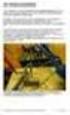 Mätningar på op-förstärkare. Del 3, växelspänningsförstärkning med balanserad ingång. Denna gång skall vi titta närmare på en förstärkare med balanserad ingång och obalanserad utgång. Normalt använder
Mätningar på op-förstärkare. Del 3, växelspänningsförstärkning med balanserad ingång. Denna gång skall vi titta närmare på en förstärkare med balanserad ingång och obalanserad utgång. Normalt använder
APEX Flex ProChip System
 APEX Flex ProChip System Förutsättningar From 2016 kan varje cyklist hyra sitt chip under 1, 2 eller 5år. Tanken är att alla licenserade cyklister skall ha ett chip. SCF har: 4 st APEX dekoder system Vad
APEX Flex ProChip System Förutsättningar From 2016 kan varje cyklist hyra sitt chip under 1, 2 eller 5år. Tanken är att alla licenserade cyklister skall ha ett chip. SCF har: 4 st APEX dekoder system Vad
Virkade tofflor. Storlek 35 37 & 38 40. By: Pratamedrut. pratamedrut.se/blog/virkade tofflor 1
 Virkade tofflor Storlek 35 37 & 38 40 By: Pratamedrut pratamedrut.se/blog/virkade tofflor 1 Innehåll Lite tips sid 3 Material sid 3 Maskor och förkortningar sid 3 Tillvägagångssätt Sulor sid 4 Skor, nedre
Virkade tofflor Storlek 35 37 & 38 40 By: Pratamedrut pratamedrut.se/blog/virkade tofflor 1 Innehåll Lite tips sid 3 Material sid 3 Maskor och förkortningar sid 3 Tillvägagångssätt Sulor sid 4 Skor, nedre
Koncept Katalog 2009
 Koncept Katalog 2009 Pro-Safe Security Pro-Safe Security System Sweden AB är företaget som ger dig som kund möjlighet att exponera stöldbegärliga varor på ett öppet och säljfrämjande sätt, samtidigt som
Koncept Katalog 2009 Pro-Safe Security Pro-Safe Security System Sweden AB är företaget som ger dig som kund möjlighet att exponera stöldbegärliga varor på ett öppet och säljfrämjande sätt, samtidigt som
Uppgraderingsinstruktion för DMTECH tablets METOD 1. (update.img metoden)
 Uppgraderingsinstruktion för DMTECH tablets METOD 1 (update.img metoden) Gå in på www.netlogic.se och klicka på androidprodukter Klicka på Tablet Surfplattor och välj din storlek och modellnummer Klicka
Uppgraderingsinstruktion för DMTECH tablets METOD 1 (update.img metoden) Gå in på www.netlogic.se och klicka på androidprodukter Klicka på Tablet Surfplattor och välj din storlek och modellnummer Klicka
